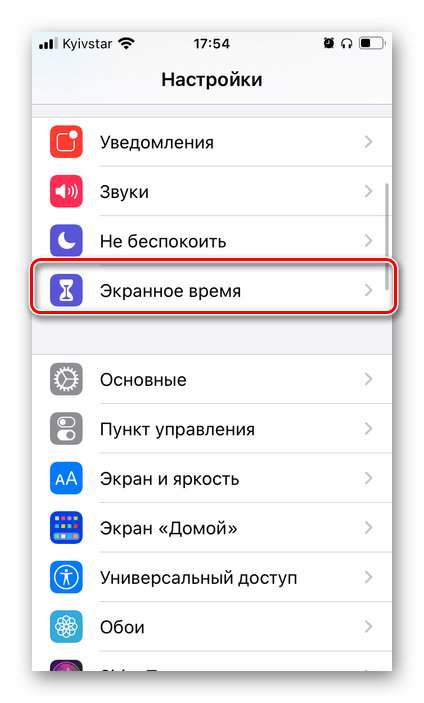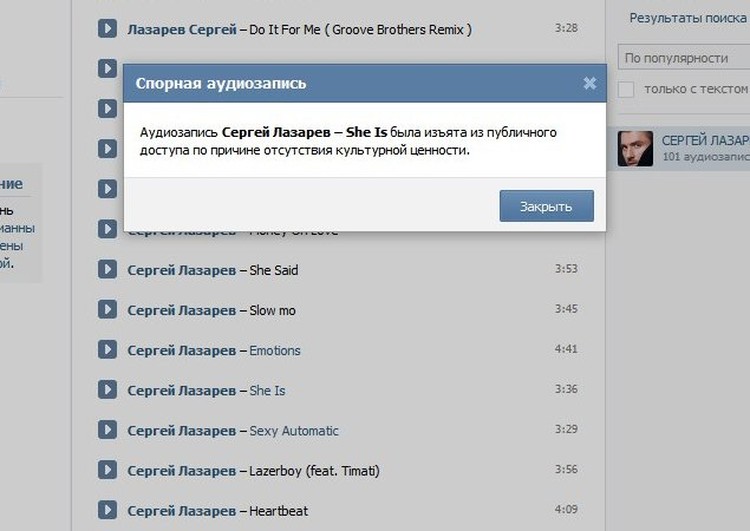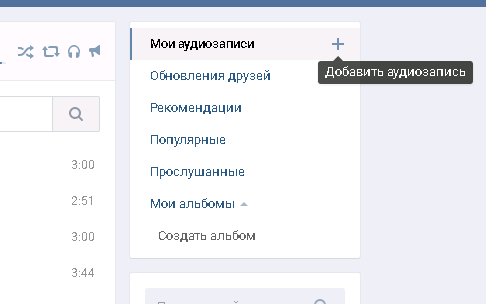Как убрать звук из видео
Записали панораму с выразительным пейзажем, но посторонние звуки портят всю гармонию? Не спешите отправлять файл в корзину – проблему легко исправить с помощью видео редактора. Из этой статьи вы узнаете, как убрать звук из видео и заменить его в программе «ВидеоМОНТАЖ».
Посмотрите видеоурок:
Пара кликов – и звука нет
«ВидеоМОНТАЖ» – редактор, призванный максимально упростить обработку видео для начинающих. В его функционал входят все базовые инструменты, необходимые для получения качественного результата. Помимо всестороннего улучшения видеоряда, софт предоставляет ряд функций по работе с аудио.
☛ №1. Запустив видеоредактор, нажмите кнопку с надписью «Новый проект» в стартовом окне. Вы также можете открыть один из старых проектов, созданных в программе.
Программа сразу предлагает инструменты редактирования
☛ №2. Перетащите ролик, из которого нужно удалить аудио, на шкалу в нижней части экрана.
Если вы добавите несколько роликов, каждый из них нужно отредактировать отдельно
Вы можете редактировать звучание фоновой музыки, сделать её громкой или, наоборот, едва слышимой
Отсутствие звука может вызвать дискомфорт, а иногда и тревожность при просмотре.Режиссёры нередко используют подобный приём для создания так называемого саспенса, полного погружения зрителя в происходящее на экране. И если в кино подобный художественный приём работает на «ура», то в обычном видео он выглядит так, будто создатель забыл прикрепить звуковую дорожку. Если вы не преследуете цели добавить напряжения в просмотр ролика, советуем наложить на фон музыку.
В коллекции программы вы найдете более 200 мелодий, подходящих под разное настроение – спокойные и весёлые, тихие и более громкие. Они отсортированы по тематике. Подберите аудиозапись, которая соответствует содержанию ролика, или загрузите свою, кликнув «Добавить аудиофайлы». Если видеозапись продолжительная, вы можете соединить несколько дорожек или зациклить одну, добавив её ещё раз.
Вы можете обрезать аудиодорожку, чтобы оставить только нужный момент
Программа также позволяет осуществить монтаж видео из нескольких отрывков, наложив на весь проект единый музыкальный фон. Для этого необходимо расположить на шкале слайдов видеофрагменты и выбрать музыкальное сопровождение из коллекции или из папки на ПК. Выберите файлы, отрегулируйте их длительность и последовательность. Музыка ляжет на исходный звук видео. Если вы этого не хотите — выключите звук.
Для этого необходимо расположить на шкале слайдов видеофрагменты и выбрать музыкальное сопровождение из коллекции или из папки на ПК. Выберите файлы, отрегулируйте их длительность и последовательность. Музыка ляжет на исходный звук видео. Если вы этого не хотите — выключите звук.
В библиотеке программы музыка на любой вкус и настроение
Исправить и улучшить видео за 5 минут
Теперь вы знаете, как удалить звук из видео и навсегда забыть про испорченные кадры. Однако, установка программы «ВидеоМОНТАЖ» откроет для вас гораздо больше возможностей в плане обработки видеофайлов! Достаточно всего пары минут, чтобы довести до ума и усовершенствовать даже непримечательный ролик.
- Обрезайте лишнее
Загрузив клип, вы сможете уменьшить размер видео и вырезать лишнее, просто обозначив границы отрезка, который хотите оставить. Двигайте чёрные отметки на таймлайне или заполните временной промежуток вручную.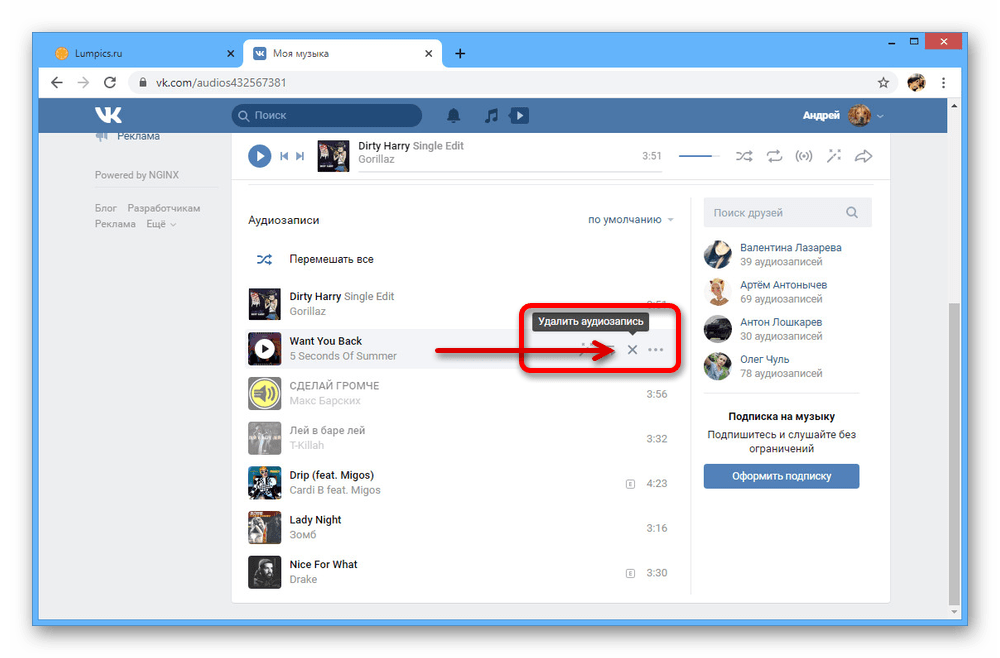
Программа позволит удалить лишнее из видео, сохранив высокое качество
Если лишний объект испортил композицию, воспользуйтесь кадрированием, так вы сможете выделить нужный участок изображения, сделав акцент на главном и обрезав лишнее.
Эта же опция поможет вам избавиться от горизонтальных или вертикальных чёрных полос на видео
- Настраивайте скорость
Управляйте временем так, как вам захочется – ускорьте неторопливо ползущие по небу облака или, наоборот, замедлите падение листьев с дерева. Правильно настроенная скорость может в разы увеличить выразительность клипа. Чтобы её изменить достаточно выбрать подходящую команду в окне «Свойства видео». Так вы сможете ускорить или замедлить клип в 1.5, 2 или 3 раза всего одним кликом мыши!
Ускоренное или замедленное в программе видео также не потеряет в качестве
- Улучшайте качество изображения
ВидеоМОНТАЖ в секунды устранит дрожание в кадре с помощью опции «Стабилизация изображения», которую вы найдёте во вкладке Свойства видео. Поставьте галочку возле соответствующей строки и оцените, насколько преобразилось изображение. В этом же разделе вы сможете сделать картинку ярче, увеличить насыщенность оттенков или же, наоборот, устранить пересветы, затемнив кадр. В разделе «Кадрирование» вы можете как повернуть видео на 90 градусов, так и отрезать лишнее.
Поставьте галочку возле соответствующей строки и оцените, насколько преобразилось изображение. В этом же разделе вы сможете сделать картинку ярче, увеличить насыщенность оттенков или же, наоборот, устранить пересветы, затемнив кадр. В разделе «Кадрирование» вы можете как повернуть видео на 90 градусов, так и отрезать лишнее.
Воспользовавшись инструментами автоулучшения, вы настроите цветовой баланс в видео буквально в один клик
- Применяйте эффекты
Перейдите во вкладку «Эффекты» – и вы увидите десятки фильтров, готовых в одно мгновение сделать ваш клип оригинальным и атмосферным. Пресеты разделены на тематические категории – винтажные, романтические, детские. Чтобы применить эффект, достаточно выделить его одним кликом мыши.
Со стильными фильтрами из коллекции программы ваш ролик будет смотреться профессиональнее
При желании вы можете воспользоваться ручными настройками и разработать собственный уникальный фильтр с нуля. Для этого необходимо выбрать несколько улучшений и скорректировать параметры каждого из их них. Программа для видеомонтажа предлагает тонировать изображение, состарить его, применить эффекты плёночного зерна, цветного шума, спрея или гравюры, наложить маски, блики или засветки.
Для этого необходимо выбрать несколько улучшений и скорректировать параметры каждого из их них. Программа для видеомонтажа предлагает тонировать изображение, состарить его, применить эффекты плёночного зерна, цветного шума, спрея или гравюры, наложить маски, блики или засветки.
Комбинируя разные эффекты, вы сможете в каждом своём проекте применять совершенно новые, уникальные фильтры
Редактирование видео в программе не ограничивается описанными функциями – заменяйте фон, создавайте музыкальные видеооткрытки, делайте записи на веб-камеру. С редактором «ВидеоМОНТАЖ» нет ничего невозможного и недоступного – скачайте софт, и работа с видеофайлами станет для вас любимым хобби!
Как редактировать видео на iPhone или iPad: обрезать, наложить текст, музыку, перевернуть, склеить и т.д.
Многие пользователи сразу же после съемки видео на iPhone сталкиваются с необходимостью отредактировать свой ролик.
♥ ПО ТЕМЕ: Новое в iOS 14: Как в «Фото» на iOS показать миниатюры фото и видео с действительным соотношением сторон.
Как обрезать видео (изменить длину) на iPhone или iPad
1. Откройте видео в приложении Фото и нажмите кнопку Править в правом верхнем углу.
2. В нижней части экрана нажмите на значок с изображением камеры (этот инструмент называется Видео). Перетяните ползунки слева и справа для настройки длительности видео. Нажмите
3. Выберите вариант Сохранить как новое видео, если необходимо сохранить оригинальную версию файла и отредактированное новое видео или Сохранить видео, если необходимо внести изменения в исходном ролике.
Более подробно об этом мы рассказывали в этом материале.
♥ ПО ТЕМЕ: Как расставить иконки на рабочем столе iPhone и iPad в любое место экрана: 2 способа.
Как откорректировать яркость, контраст, экспозицию и другие настройки на видео в iPhone или iPad
Инструмент Коррекция позволяет подстроить основные параметры видео: освещение, контраст, экспозицию, оттенки и другие. Тут все очень похоже на обработку фотографии. С помощью такого инструмента можно, например, превратить яркий солнечный день в пасмурный или наоборот. Эта обработка позволит задать ролику то или иное настроение.
1. Откройте видео в приложении Фото и нажмите кнопку Править в правом верхнем углу.
2. В нижней части экрана нажмите на значок с изображением регулятора.
3. Выберите необходимый параметр (их там 15 штук) и передвигайте шкалу влево или вправо для изменения редактирования видео. По окончании нажмите кнопку Готово для сохранения результатов.
По окончании нажмите кнопку Готово для сохранения результатов.
♥ ПО ТЕМЕ: Переводчик на iPhone: Как пользоваться встроенной программой Перевод в iOS.
Как применить фильтры к видео в iPhone или iPad
Третья кнопка отвечает за фильтры. Они применяются сразу на все видео. Есть возможность использования 9 фильтров, в том числе самых известных: сепии, нуар, черно-белого, усилить холодные или теплые оттенки и т.д. При этом инструмент позволяет еще и регулировать интенсивность каждой маски по шкале от 0 до 100 единиц. Фильтры могут значительно поменять стиль всего видео.
1. Откройте видео в приложении Фото и нажмите кнопку Править в правом верхнем углу.
2. В нижней части экрана нажмите на значок Фильтры.
3. Выберите необходимый фильтр и перемещайте шкалу влево или вправо для изменения интенсивности применяемого эффекта. По окончании нажмите кнопку Готово для сохранения результатов.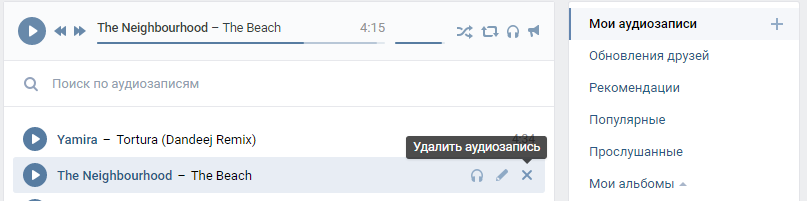
♥ ПО ТЕМЕ: Как пользоваться компактной звонилкой в iOS 14 на iPhone.
Как вырезать (кадрировать, crop) видео на iPhone
Четвертый параметр является инструментом обрезки. Это довольно полезная возможность, с помощью которой можно обрезать видео в необходимом соотношении сторон. Снятый прямоугольным клип может стать квадратным, а из большой картинки можно оставить только интересный элемент и наблюдать исключительно за ним. Эта функция может оказаться востребованной, ведь часто так бывает, что в кадре оказывается нечто явно лишнее.
1. Откройте видео в приложении Фото и нажмите кнопку Править в правом верхнем углу.
2. В нижней части экрана нажмите на значок Обрезка.
3. Для того чтобы кадрировать видео (вырезать фрагмент из кадра), потяните за стороны или углы появившейся рамки. При необходимости нажмите кнопку Сбросить вверху экрана, чтобы отменить изменения.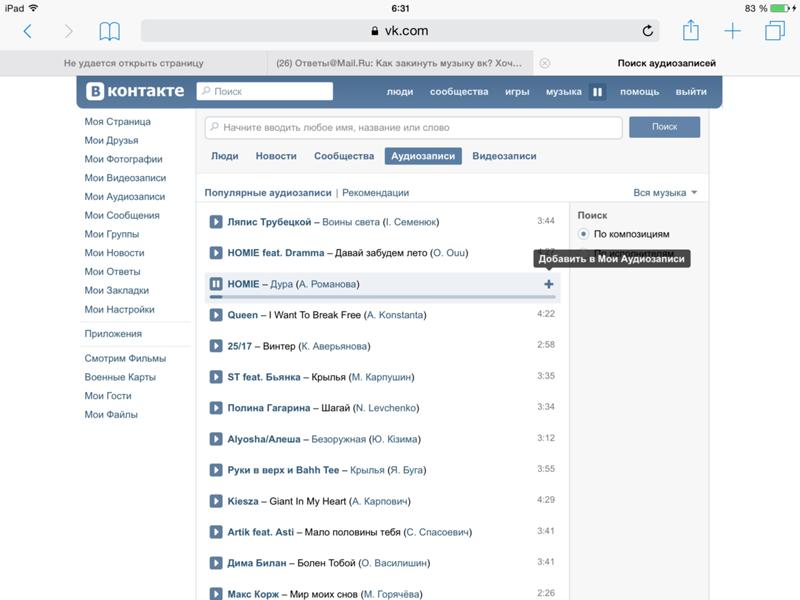 Нажмите Готово для применения изменений.
Нажмите Готово для применения изменений.
♥ ПО ТЕМЕ: Как скачать видео из ВК (ВКонтакте) на iPhone или iPad и смотреть без Интернета.
Как убрать звук на видео в iPhone или iPad
Имеется в iOS и iPadOS встроенный инструмент, позволяющий убрать звук из видео. Иногда это оказывается востребованным, если требуется только лишь картинка, а в момент съемки фоновые звуки сильно уж выделяются. Мало кому захочется слушать жевание оператора или разговоры посторонних людей.
1. Откройте видео в приложении Фото и нажмите кнопку Править в правом верхнем углу.
2. В нижней части экрана нажмите на значок с изображением камеры (этот инструмент называется Видео).
3. В левом верхнем углу нажмите на значок с изображением динамика. Нажмите Готово для применения изменений.
♥ ПО ТЕМЕ: Режим «картинка в картинке» на iPhone: как включить и пользоваться.

Как перевернуть, сделать зеркальным или откорректировать перспективу и формат на видео в iPhone
Инструменты, позволяющие перевернуть видео, а также изменить перспективу, находятся в разделе Обрезка (кадрирование). Здесь же можно поменять повернуть видео на 90 или 180 градусов (изменить ориентацию ролика с вертикальной на горизонтальную и наоборот), выровнять картинку относительно плоскостей: вертикали, горизонтали или диагонали, осуществить зеркальное отображение видео, а также изменить формат изображения.
1. Откройте видео в приложении Фото и нажмите кнопку Править в правом верхнем углу.
2. В нижней части экрана нажмите на значок Обрезка.
3.
— Для того чтобы перевернуть видео на 90 (180) градусов, используйте кнопку с изображением квадрата со стрелкой, она находится слева в верхней части экрана.
— Для того чтобы перевернуть видео на более точное значение угла, используйте ползунок Выпрямление, который находится под видео.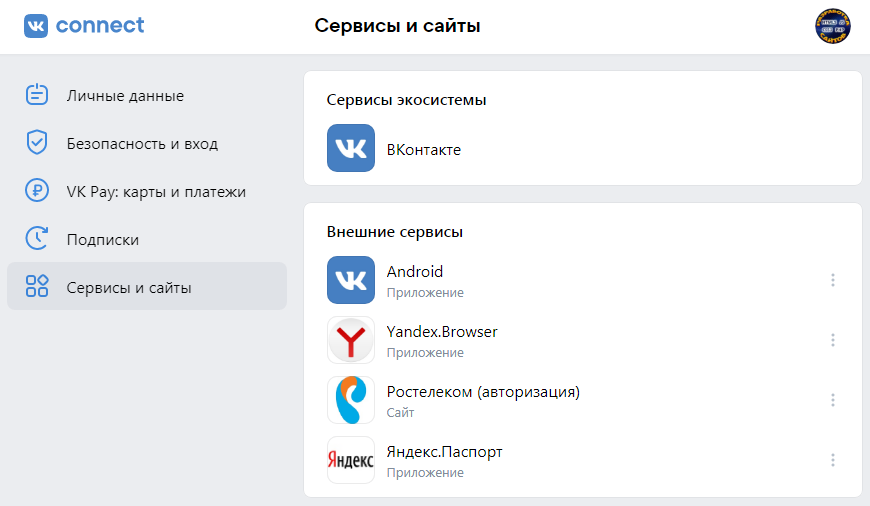
— Для того чтобы отобразить видео зеркально, используйте кнопку с изображением двух треугольников со стрелками, она размещена в левом верхнем углу экрана.
— Для того чтобы изменить формат видео (соотношение сторон), например, на 16:9, 9:16, квадрат или произвольный, выберите соответствующий значок в правом верхнем углу экрана.
— Для того чтобы исправить перспективу на видео, воспользуйтесь ползунками Горизонтально или Вертикально, которые размещены под видео.
♥ ПО ТЕМЕ: Замедленное видео на Айфоне: как снимать и настраивать качество, какие iPhone поддерживаются.
Как наложить музыку на видео на iPhone
Простейший способ добавить звуковое сопровождение в видеоролик — использовать приложение iMovie. Единственный нюанс, потребуется сохранить треки на устройстве, так как в данном случае Apple Music и аудиофайлы с DRM-защитой работать не будут.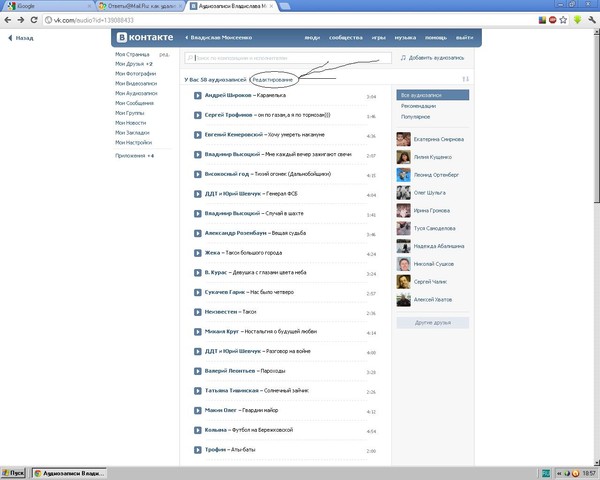
1. Откройте приложение «Фото» и найдите ролик, в который нужно добавить музыку.
2. Нажмите кнопку «Править» в верхнем правом углу, а затем нажмите значок многоточия в верхней части экрана.
3. Выберите приложение iMovie (если оно не установлено, то скачать бесплатно можно по этой ссылке) и подождите, пока оно загрузится. Если iMovie не отображается, нажмите «Еще» и убедитесь, что редактор активирован.
4. Нажмите иконку с изображением ноты и выберите песню, которую хотите использовать. Треки из раздела «Саундтреки» можно использовать бесплатно.
5. Чтобы отключить звук на оригинальной дорожке видео, нажмите на кнопку с изображением динамика.
6. Нажмите «Готово», чтобы сохранить видео.
Оригинал видео будет заменен новой версией. Если вы хотите отменить изменения, откройте «Фото» → «Править» → «Вернуть».
♥ ПО ТЕМЕ: Таймлапс (Интервал) в камере iPhone и iPad: что это и как снимать такие видео?
Как добавить текст в видео на iPhone
iMovie как нельзя лучше подходит для данной задачи. С его помощью вы можете добавлять анимированный текст в видео.
С его помощью вы можете добавлять анимированный текст в видео.
1. Откройте приложение «Фото» и выберите ролик, в который хотите добавить текст.
2. Нажмите кнопку «Править» в верхнем правом углу, затем нажмите многоточие в верхней части экрана.
3. Выберите приложение iMovie (если оно не установлено, то скачать бесплатно можно по этой ссылке) и подождите, пока оно загрузится. Если iMovie не отображается, нажмите «Еще» и убедитесь, что редактор активирован.
4. Нажмите значок в виде буквы Т и в меню выберите нужный эффект.
5. Нажмите на текст, чтобы редактировать его, и добавьте любой текст. Нажмите «Готово», чтобы сохранить видео.
6. Нажмите на значок в правом верхнем углу экрана, чтобы изменить размещение титров.
Как и в предыдущих случаях, оригинальное видео заменится новой версией с текстом. Для отмены изменений откройте «Фото» → «Правка» → «Вернуть».
♥ ПО ТЕМЕ: Обратная съемка на iPhone, или как снимать видео «задом наперед».
Как склеить (объединить, совместить) несколько видео на iPhone
iMovie предоставляет возможность совместить несколько роликов в одно видео. Для подобных задач можно использовать и другие редакторы, но iMovie прост в применении, к тому же это «родной» инструмент Apple.
1. Откройте iMovie → «Проекты» → «Создать проект +».
2. На следующем экране нажмите раздел «Фильм».
3. Выберите необходимые ролики и нажмите «Создать фильм».
4. Для добавления последующих видео, нажмите «+».
6. При необходимости редактируйте видео.
6. Нажмите «Готово», чтобы сохранить проект, затем экспортируйте видео, нажав на кнопку «Поделиться» в нижней части экрана.
Смотрите также:
Убрать рекламу в контакте просто
В последнее время ко мне слишком часто стали обращаться с вопросом: как убрать рекламу Вконтакте? Дело в том, что на странице любого пользователя vk. com и раньше слева отображался небольшой блок рекламы, который никому сильно не мешал. Но не так давно в Вконтакте появились другие виды рекламы. Вот они особенно раздражают пользователей. К тому же многие не знают, как избавляться от такой рекламы. Сегодня я решил рассказать о действительно рабочих способах избавления от разных видов рекламы Вконтакте.
com и раньше слева отображался небольшой блок рекламы, который никому сильно не мешал. Но не так давно в Вконтакте появились другие виды рекламы. Вот они особенно раздражают пользователей. К тому же многие не знают, как избавляться от такой рекламы. Сегодня я решил рассказать о действительно рабочих способах избавления от разных видов рекламы Вконтакте.
Итак, первый вид рекламы – достаточно безобидный. Я имею в виду блок слева, в виде двух объявлений. Выглядит следующим образом:
Убрать такую рекламу очень легко. Достаточно установить для вашего браузера популярное расширение Adblock Plus.
Если у вас браузер Mozilla Firefox – то перейдите по ссылке и установите это расширение (надо нажать кнопку “Добавить в Firefox”, а затем кнопку “Установить сейчас”).
Если у вас браузер Google Chrome – то установите вот это расширение (нажмите справа сверху кнопку “Бесплатно”, а затем кнопку “Добавить”).
После установки расширения Adblock, откройте заново свою страницу Вконтакте: рекламный блок должен исчезнуть!
Теперь перейдем к другому виду рекламы, которую Adblock не может заблокировать. Она самая противная и надоедливая; может всплывать сверху, сбоку, снизу. Эта дрянь может выглядеть по-разному. Вот лишь несколько примеров:
Всплывающее сообщение снизу: “Я просто играю в игру…”:
Баннеры слева и справа:
Баннер сверху:
Причина всей представленной выше рекламы – установленное в вашем браузере расширение. Именно из-за различных расширений отображается реклама.
Причем вы можете даже и не помнить, как установили какое-то из расширений. Лично я был очень удивлен, когда в расширениях своего браузера Google Chrome обнаружил несколько подобных.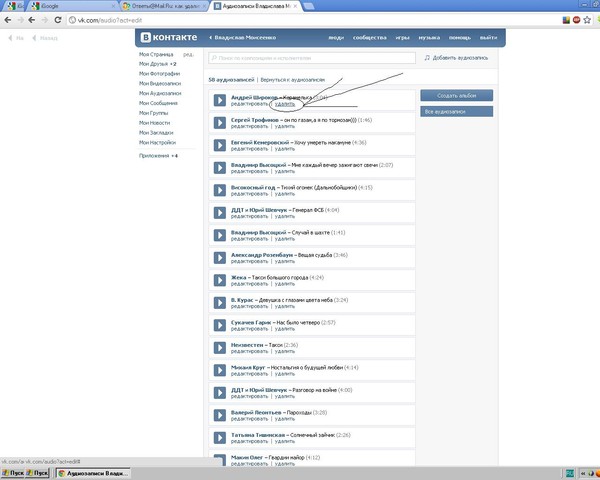 Я бы никогда их целенаправленно не поставил, но тем не менее они там были.
Я бы никогда их целенаправленно не поставил, но тем не менее они там были.
Итак, чтобы отключить рекламу – нужно отключить подозрительное расширение! Делается это следующим образом:
Если у вас браузер Google Chrome, то нажимаем в нем вверху справа кнопку “Настройка и управление Google Chrome” – затем “Настройки” – слева выбираем пункт “Расширения”.
Здесь и отображаются все расширения, установленные в вашем браузере.
В моем случае была установлена и включена какая-то ерунда под названием SmileEx:
Я отключил ее (снял галку “Включено”), затем вернулся на страницу Вконтакте и обновил ее (F5 на клавиатуре). Всё: реклама исчезла!
Если в вашем случае будет установлено несколько расширений, то отключайте каждое из них по очереди и обновляйте после этого свою страницу Вконтакте. Если реклама исчезла – значит дело было в только что отключенном расширении; если не исчезла – то отключайте следующее и т. д.
д.
Если у вас браузер Mozilla Firefox, тогда сверху в строке меню выбираем “Инструменты” – “Дополнения”. Здесь нужно нажать кнопку “Отключить” напротив подозрительного расширения:
Если у вас браузер Opera, то в меню выберите пункт “Расширения” – “Управление расширениями”. Затем напротив нужного расширения нажмите “Отключить”.
Ну вот, в общем-то и все: я постарался сегодня подробно и честно ответить на волнующий многих вопрос: “Как убрать рекламу Вконтакте?”.
Кстати, если ни Adblock, ни отключение расширений вам не помогли, то велика вероятность, что ваш компьютер заражен вирусом. И тут уже необходимо применять антивирусное ПО. Если рекламные баннеры отображаются у вас не только Вконтакте, но и на других сайтах — возможно вам будет полезна вот эта моя статья.
Метки: Chrome, Mozilla Firefox, Opera, браузеры, Вконтакте, плагины
Как отключить уведомления от определенных приложений на Samsung Galaxy
О каких уведомлениях идет речь
Большинство приложений умеет показывать уведомления в верхней части экрана.
Если не хотите видеть уведомления и слышать от них звуки, их можно отключить. В примере с почтой, письма будут приходить, но значок о новых письмах и звуки появляться не будут.
Перед тем, как отключить уведомления, посмотрите версию Андроид на вашем устройстве.
ПО ТЕМЕ:
Как посмотреть версию Андроид
Как отключить Bixby, My Magazine, Briefing, Flipboard на главном экране Samsung Galaxy
-
Нажмите и подержите на появившемся уведомлении несколько секунд.
-
Отключите разрешения на уведомления.
-
Нажмите «Сохранить».

-
Готово.
-
Нажмите и подержите на появившемся уведомлении несколько секунд.
-
Отключите разрешения на уведомления.
-
Нажмите «Сохранить».
-
Готово.
-
Нажмите и подержите на появившемся уведомлении несколько секунд.

-
Отключите пункт «Разрешение уведомлений».
-
Готово.
Если пункт не отключается, значит, для этого приложения уведомления отключить нельзя.
-
Нажмите и подержите на появившемся уведомлении несколько секунд.
-
Выберите значок в виде буквы «i».
-
Снимите галочку с пункта «Выводить уведомления».

-
Нажмите «Да».
-
Готово.
Если галочка не снимается, значит, для этого приложения уведомления отключить нельзя.
-
Нажмите и подержите на появившемся уведомлении несколько секунд.
-
Выберите пункт «Сведения о приложении».
-
Снимите галочку с пункта «Выводить уведомления».

-
Нажмите «Да».
-
Готово.
Если галочка не снимается, значит, для этого приложения уведомления отключить нельзя.
Как отключить рекламу на смартфонах Xiaomi?
Почему в смартфонах Xiaomi есть реклама?У компании такая политика: она продает гаджеты по минимальной цене и практически не зарабатывает на этом, а прибыль получает от показа рекламы. Оболочка смартфонов пестрит рекламными объявлениями. Xiaomi разрешает показ рекламы системным приложениям. Но отключить рекламу можно всего в несколько шагов, и пользоваться смартфоном в свое удовольствие.

1. Отключение рекламы в стандартных приложениях Xiaomi.
Откройте настройки телефона и перейдите в раздел «Приложения» — «Все приложения».
Далее нажмите на иконку трех точек в правом верхнем углу, отобразится меню, где надо выбрать «Настройки», а далее отключите ползунок «Получать рекомендации». После выполнения этих действий рекламные материалы пропадут из стандартных приложений Xiaomi.
2. Отключение рекламы на рабочем столе Xiaomi.
Теперь отключим рекламу, которая появляется на рабочем столе. Для этого снова откройте настройки телефона и перейдите во вкладку «Рабочий стол». В самом низу меню есть опция «Показывать приложения/показывать рекомендации». По умолчанию она активирована. Отключите эту функцию.3. Отключение рекламных сервисов.
Следующий этап — перейдите в настройки и откройте раздел «Пароли и безопасность» и откройте вкладку «Конфиденциальность».
Здесь есть пункт «Рекламные сервисы», где нужно отключить ползунок с персональными объявлениями.

Также в разделе «Пароли и безопасность» необходимо перейти во вкладку «Доступ к личным данным». Здесь находится процесс MSA — его нужно отключить. Именно отключение доступа MSA снизит трафик интернета и показ рекламы на вашем смартфоне. Согласно неофициальной версии, MSA передает на сервера компании информацию о запросах в поисковых системах, введенных в браузере, и как результат — в системных приложениях появляется реклама, совпадающая по тематике с последними запросами. На последних моделях смартфонов оно предустановлено, а на старых моделях — появляется вместе с обновлениями прошивки.
4. Отключение рекламы в приложении «Музыка».
Запустите приложение «Музыка» на смартфоне. Нажмите на иконку трех параллельных полос в левом верхнем углу. В открывшемся меню перейдите в раздел «Настройки» — «Расширенные настройки». Найдите в списке опцию «Получать рекомендации» и отключите данную функцию.
Откройте проводник файлов и нажмите на иконку трех полос в левом верхнем углу. Далее перейдите в раздел «Настройки» — «Информация». Здесь есть опция «Получать рекомендации» — отключите ее, чтобы избавиться от назойливых рекламных предложений.
6. Отключение рекламы сменой региона.
Существует еще один простой способ отключения рекламы в телефонах Xiaomi. Для этого необходимо установить регион «Великобритания» в параметрах устройства. После этого на смартфоне отключится вся реклама, вшитая в MIUI. Это связано с внутренней политикой этой страны.
После использования любого из перечисленных способов рекомендуется выполнить перезагрузку вашего смартфона.
Наши простые рекомендации помогли вам разобраться с тем, как отключить рекламу на смартфоне Xiaomi. Выполняя поочередно все действия с каждым приложением или программой, вы сможете избавиться от рекламы правильно и безопасно для вашего смартфона.
Рекомендации музыки вконтакте. Вконтакте выпустило обновленное мобильное приложение Как отключить рекомендации вконтакте
Они получили новый дизайн, где больше нет бокового меню, новый раздел с лентой рекомендаций, а в будущем компания собирается запустить платформу для создания лонгридов внутри соцсети. провёл сутки с новым приложением и пообщался с представителями компании о том, как теперь всё будет работать.
В веб-версии соцсети у ленты новостей уже был раздел «Рекомендации», но его контент не синхронизирован со вкладкой поиска в приложении, где работает новый алгоритм. Кроме того, контент во вкладке визуально группируется: фотографии и видео укладываются плиткой, записи с длинными текстами занимают больше пространства и выделяются.
Примерно по половине записей можно сразу сказать, как они попали в рекомендации — в основном из-за того, что их лайкнули или прокомментировали друзья. Другая половина попадает неведомым образом: мне алгоритм в топе рекомендаций показал несмешное (хотя вроде как юмористическое) видео неизвестной девушки с 43 просмотрами и одним лайком даже не от друга.
В ленте есть и множество коротких текстовых записей, иногда встречаются публикации знаменитостей с верифицированными профилями (у меня это были Руслан Соколовский и Илья Варламов). В целом рекомендации оставляют впечатление более удобного для потребления контента инструмента, чем лента новостей или видеораздел. За счёт убранных не обязательных в данном случае элементов интерфейса контент вышел вперёд и стал более опрятным. По нажатию на карточку можно перейти в саму запись — там будет доступен весь привычный интерфейс и кнопка для быстрой подписки.
«ВКонтакте» называет свой алгоритм «Прометеем» (в древнегреческих мифах он приносил людям огонь): когда пост пользователя попадает в рекомендации, он получает метку в виде пламени на своей странице. Так можно будет понять, откуда пошёл поток новых комментариев и лайков.
Но в ленте рекомендаций работает не только «Прометей», который ищет что-то новое и поддерживает малоизвестных блогеров. Есть ещё два типа подбираемого контента: первый — персональные рекомендации, построенные на социальном графе пользователя, а второй — общие для «ВКонтакте» тренды.
Представители «ВКонтакте» рассказали, что «Прометей» умеет искать пользователей, подобным другим. Если соцсеть знает, что у пользователей популярен художник Дюран, она будет использовать собранные об их интересах данные, чтобы искать похожих на него блогеров.
Вместе с тем компания обещает, что будет бороться с плагиаторами, которые не производят свой контент, а зарабатывают популярность на краже его у других. Алгоритм будет искать оригинал и стараться показывать именно его, причём речь идёт о всех медиа — тексте, картинках и видео, поясняет Сергей Паранько, развивающий медиаплатформу соцсети: «Если кто-то взял чужой контент и начал на нём подниматься, то мы всегда проверим — а не был ли этот контент загружен кем-то ранее».
Косметика
В начале сентября ведущий дизайнер «ВКонтакте» Павел Князев анонсировал скорый редизайн мобильных приложений. В текущем виде приложения реализовано только половина из обещанного: лайки стали красными (выглядят гораздо сочнее, нажимать приятнее), кнопки стали более круглыми, перерисовано много иконок и, главное, в приложении больше нет бокового меню — есть только пять кнопок снизу.
Визуально это непривычно: разделы бокового меню теперь находятся под пятой кнопкой, и туда же спрятали музыку и видео: при прослушивании музыки придётся возвращаться именно в эту вкладку, чтобы переключать треки. Дизайн аудиоплеера пока прежний, а в видеоразделе до сих пор нет рекомендаций, которые появились на десктопе ещё в 2015 году — теперь все рекомендации только во вкладке поиска.
Лента новостей очень напоминает комбинацию Фейсбука и Инстаграма: с одной стороны, здесь есть разнокалиберный «тяжёлый» контент, выдача которого находится под управлением алгоритма. С другой — истории и быстрый доступ к их созданию по свайпу вправо. Но теперь у «ВКонтакте» есть не одна, а уже две алгоритмических ленты в соседних вкладках: новости и рекомендации.
Звучит непросто, тем более что полной синхронизации с десктопом мобильная версия не предполагает — ни в методах работы, ни в визуальном оформлении. Управляющий директор «ВКонтакте» Андрей Рогозов поясняет: веб давно ушёл на второй план, впереди — мобильные платформы, да и паттерны пользователей на них сильно различаются.
Платформа для лонгридов
Пока у «ВКонтакте» есть лишь старые возможности для создания записей — написание текстовых постов, съёмка фотографий, видео и историй с масками. Но до конца 2017 года соцсеть обещает запустить платформу для создания лонгридов, которые будут «корректно отображаться на всех устройствах».
Паранько пояснил, что платформа для лонгридов — это по сути редактор длинных записей с различными вложениями, который позволит публиковать внутри соцсети сложные форматы. Раньше паблики «ВКонтакте» использовали для этого wiki-разметку, но она, скорее всего, канет в прошлое — её не отключат, но развивать не будут. По описанию платформа будет напоминать то, что уже существует у Medium, Facebook и Telegram.
У Medium это каталог интересных статей, у Facebook — инструмент более богатой вёрстки текста, а у Telegram — примитивный редактор для публикации любых больших материалов с поддержкой быстрой загрузки через Instant View. Во «ВКонтакте» заявляют, что будут поддерживать инициативу AMP (этот стандарт используют Google и Twitter) для более быстрой загрузки своих материалов, в том числе встроенных на внешние сайты.
По задумке компании, для пользователя чтение внешних материалов и опубликованных через платформу не должно ничем отличаться — причём «умная» лента будет ранжировать такие записи выше, чем обычные ссылки, так как для пользователя контент будет загружаться быстрее. По статистике «ВКонтакте», за год работы «умной» ленты на неё перешло 85% пользователей.
Насколько корректным будет отображение на всех устройствах — пока вопрос. Ещё несколько лет назад в рамках аналогичной инициативы для медиа во «ВКонтакте» появились большие карточки у ссылок на материалы СМИ и других внешних сайтов — однако приложение соцсети для iPad до сих пор не умеет их корректно отображать.
Встроенный мессенджер
Ещё в августе 2014 года представители «ВКонтакте» во время специального мероприятия заявили о планах выпустить отдельный мессенджер для обмена сообщениями. Эти планы многократно повторялись источниками в СМИ вплоть до конца 2016 года, пока вопрос «Когда “ВКонтакте“ выпустит мессенджер» окончательно не стал мемом.
Неформально представители соцсети уже давно признают, что необходимость в отдельном мессенджере отпала. Теперь это закреплено в официальных пресс-релизах компании: она стала отдельно считать аудиторию «встроенного мессенджера ВКонтакте» — по последним данным, это 82 миллиона человек в месяц. Ежедневно соцсетью пользуется 97 миллионов человек.
Наверное, многие из нас замечали ВКонтакте вкладку «Возможные друзья» , но не каждый знает для чего она и как работает. Именно об этом и пойдет речь в данной статье.
Давайте взглянем, как выглядит вкладка «Возможные друзья» , возможно кто-то ее не замечал.
А многие ли, из тех, кто о ней знает, догадались, как работает эта функция, и по какому принципу она определяет людей, с которыми мы, возможно, знакомы? Все очень просто. Откроем этот раздел и изучим его детальнее. Сделав это вы заметите, что большинство людей, которые там находятся — это те, с которыми мы общались, но не добавляли в друзья, либо у нас с ними есть общие друзья. Теперь уже немного понятнее каким образом работает данная функция, но это не все.
Сначала данный список формируется, основываясь на людях, с которыми у вас есть общие друзья. Далее это целая цепочка. Выискиваются те пользователи, у которых в профиле указан тот же город, что и у вас, та же работа и прочие факторы. То есть, это умный алгоритм, который постоянно обновляет список ваших возможных друзей. Допустим, вы добавили кого-то в друзья и сразу же, из списка его друзей, найдутся те, у кого есть общие с вами друзья, и они будут предложены вам, как ваши возможные знакомые. Вот весь принцип работы раздела «Возможные друзья» .
Конечно, точную и достоверную информацию получить невозможно. Это знают только разработчики сайта ВКонтакте. Можно сделать предположение, что VK собирает обезличенные данные, которые привязаны к идентификатору, или покупает их у других сетей. Но это лишь предположение, и не стоит бояться, ваши личные данные не собираются.
Заключение
Надеемся, теперь вы разобрались в том каким образом работает эта функция. С помощью нее вы найдете своих давнишних знакомых или даже познакомитесь с людьми из своего города, учебного заведения.
Польза умной ленты ВКонтакте
Согласно официальному заявлению представителей социальной сети ВКонтакте, большинство пользователей самостоятельно перешли на умную ленту. Среди пользователей есть и те, кто просто не выключил ее. Также согласно приведенной статистике, охват записей в среднем увеличился на более чем 20%, а количество целевых действий увеличилось на 50%.
Лента старого образца по-прежнему доступна для пользователей. Как и прежде, в нее попадают публикации от друзей и подписок в хронологическом порядке. При создании аккаунта ВКонтакте, умная лента включена по умолчанию. Отключить ее можно в разделе «Новости», деактивировав кнопку «Сначала интересные».
Алгоритм умной ленты ВК интересен, прежде всего, тем пользователям, которые подписаны на большое количество групп и страниц. Теперь им не нужно просматривать всю хронологию публикаций, чтобы найти наиболее интересные для себя новости и посты – достаточно включить кнопку «Сначала интересные», и алгоритм отобразит ту информацию, которая соответствует интересам пользователя. К слову, именно этот факт является причиной того, что соотношение отметок «Мне нравится» увеличилось на 50% с момента активации умной ленты.
Стоит отметить, что алгоритм все время собирает и анализирует поведение пользователей социальной сети: он учитывает не только комментарии и отметки «Мне нравится», но и сотни других факторов, большинство из которых не раскрываются администрацией ВКонтакте. Среди известных можно отметить:
Поскольку интересы каждого человека разнятся, умная лента выстраивает контент в индивидуальном порядке, и течением времени она совершенствуется благодаря самообучающемуся алгоритму. В связи с этим, владельцам групп и сообществ ВКонтакте необходимо знать, как работает умная лента ВК и каким образом ее можно использовать для максимального охвата целевой аудитории и повышения лояльности к контенту.
Как работает умная лента ВКонтакте
Для пользователей социальной сети работа с алгоритмом ограничивается нажатием кнопки включения/выключения умной ленты. Владельцы и администраторы групп ВКонтакте, напротив, для популяризации своего ресурса и поднятия его рейтинга, должны заботиться о том, чтобы публикуемый контент, будь то фотографии, статьи, аудио- или видеозаписи, попадали в ранжирование и предлагались в ленте как наиболее интересный материал.
Главное, что должны знать администраторы группы – каким образом подготовить и оформить публикацию, чтобы она была подходящей для попадания в умную ленту ВК. Прежде всего, необходимо обратить внимание на сам контент. В частности, он должен быть уникальным, то есть публиковаться впервые, без каких-либо заимствований (даже свои, ранее опубликованные материалы будут признаваться алгоритмом как скопированный). Неизвестно, в какой степени учитывается уникальность контента, однако сами представители сети заявляют, что оригинальные посты показывается гораздо чаще повторяющегося материала. Среди не менее важных условий подготовки контента можно выделить:
- Формат публикации. Выделяются короткие и длинные материалы, с наличием аудио- и видеоматериалов, фотографий, ссылок, документов и т. д. Суть в том, что человеку будет показываться преимущественно то, на что они чаще всего обращает внимание. К примеру, если он чаще всего реагирует на различные подборки из фотографий кошек, аналогичный материал всегда будет в приоритете, пока алгоритм не заметит каких-либо изменений и не среагирует на них; и напротив, если человек предпочитает длинные посты, они будут показываться чаще.
- Высокое визуальное качество постов. Фотографии и картинки с плохим разрешением (менее 700px) не ранжируются или плохо ранжируются в умной ленте. Также и с видео. Это делается для того, чтобы у пользователя в ленте было максимально эстетично.
- Возможность комментирования записей. Обратная связь пользователей – признак заинтересованности. Если комментарии закрыты, у записи гораздо меньше шансов попасть на верхние позиции ранжирования. Если администратора беспокоит наличие нецензурной лексики и оскорблений в комментариях под постами, их можно легко пресечь при помощи фильтров.
- Количество записей в сутки. Это плохие новости для тех, кто ежедневно публикует большое количество материала: в приоритете умной ленты нечастые, но качественные записи. И напротив, чем больше активности на стене группы, тем меньше охвата аудитории будет в итоге. Рекомендуемая периодичность выкладывания постов – не более одного поста в течение 3-4 часов.
Помимо соблюдения данных условий при составлении и публикации контента, администраторы сообществ должны тщательно следить и анализировать статистику, наблюдать за реакцией пользователей на разные виды формата публикаций и выстраивать стратегии таким образом, чтобы предлагаемый материал удовлетворял не только предпочтения аудитории, но и соответствовал параметрам алгоритма. В совокупности это приведет к тому, что лента новостей каждого пользователя станет более интересной и привлекательной, а значит, ВКонтакте, во-первых, улучшит свои позиции и сможет привлекать гораздо больше инвестиций бизнеса в рекламу; во-вторых, заставит авторов более серьезно относиться к интересам подписчиков.
Как попасть в умную ленту ВКонтакте
Как уже отмечалось выше, умная лента – алгоритм, созданный специально для формирования более интересной новостной ленты пользователя. Иерархия постов здесь, в отличие от стандартной хронологической последовательности, зависит от степени полезности опубликованного материала и его способности заинтересовать пользователя.
Помимо этого в ленте человека иногда появляется рекомендуемые посты, которые, согласно данным алгоритма, могут представлять интерес. Такое предположение делается, естественно, на основании ранее собранных и проанализированных данных. При этом подобные посты могут быть опубликованы в сообществе, на которое человек не подписан. Другими словами, алгоритм формирует подобие персональной поисковой выдачи в рамках социальной сети. В связи с этим задачи администраторов групп, желающих попасть в умную ленту, должны быть направлены на улучшение качества контента:
- Во-первых, чтобы посты были выше публикаций других групп.
- Во-вторых, чтобы не только подписчики, но и случайные люди, интересующиеся схожей тематикой, могли получать записи группы в качестве рекомендаций.
В совокупности эти действия играют на пользу статистики сообщества, увеличивая охват просмотров и подписавшихся людей.
Основные факторы попадания в умную ленту ВК
Выше были описаны факторы, позволяющие выводить записи группы в умную ленту. Однако выполнение этих условий не дает стопроцентной гарантии успеха. Немаловажную роль здесь также играет поведение целевой аудитории. В частности, сюда относятся следующие параметры:
Стоит отметить, что действуют эти факторы ограниченное количество времени: чем больше соберет пост реакций пользователей в течение суток после публикации, тем больше вероятностей, что он окажется в умной ленте. Другими словами, запись месячной и даже трехдневной давности, даже если она резко начнет набирать популярность, не сможет претендовать на ранжирование алгоритмом.
Среди типовых постов, которые, по статистике, чаще всего попадаются в умной ленте, можно отметить записи с текстом и прикрепленным видеоматериалом (одним или несколькими), текст с опросом или голосованием, подборка картинок и фотографий в высоком разрешении и т. д.
С недавних пор во ВКонтакте появилась возможность писать статьи, используя внутренний редактор. Согласно распространенному мнению, текстовые материалы, предназначенные для длительного чтения, имеют приоритетность в ранжировании умной ленты. Такое предположение связано с тем, что большие статьи наиболее часто попадаются в рекомендации, увеличивая естественное увеличение не только охвата целевой аудитории, но и подписчиков группы.
Умная лента в Instagram
Внедрение умной ленты в Instagram связано с тем, что приложение было выкуплено крупнейшей социальной сетью Facebook, где уже много лет практикует ранжирование новостной ленты по степени заинтересованности постами со стороны пользователей. Другими словами, инстаграм теперь показывает только тот контент, который получает наибольший отклик аудитории. В результате новшеств, изменению подверглись не только условия ранжирования, но и общий уровень вовлеченности подписчиков – у многих популярных аккаунтов заметно снизился охват.
Принцип формирования умной ленты в Instagram следующий: алгоритм, исходя из индивидуальных особенностей аккаунта пользователя, подбирает наиболее интересный материал. В частности, здесь учитывается: активность пользователя (лайки, комментарии), реальное географическое местоположение и т. д. Несколько пользователей могут быть подписаны на одинаковые профили, однако хронология отображения постов будет отличаться для каждого из них: у одного человека фотография будет находиться в приоритете и ранжироваться выше, чем у другого пользователя.
При публикации фотографии в Instagram, алгоритм показывает ее малой части подписчиков (около 10-20%). Если отклик аудитории будет высокий, фотография продвинется на еще больший охват и, выдержав «экзамен», продвигается дальше. Благодаря этому профили с накрученными подписчиками (не проявляющими активность) теряют популярность и охват аудитории.
- востребованный интересный контент;
- разнообразие;
- возможность найти новые источники информации.
В рекомендациях есть новые сообщества, отдельные посты с интересной информацией, и все они соответствуют вашим интересам и потребностям. Конечно, в нем встречается и реклама, но и в ней все сообщества, товары и услуги касаются только интересующих вас тем.
Ссылка на раздел находится справа от ленты новостей, почти сразу под вашим именем и фото. Первой строкой в этом меню как раз и значатся новости, а под ним – рекомендации. Кликнув по этой надписи, вы перейдете в раздел с рекомендованными постами.
Собственно, как попасть в рекомендации в ВК, внимательный пользователь поймет с первого взгляда. На вид это очень похоже на вашу ленту новостей – посты из разных пабликов размещены друг под другом. Они, так же, как и в новостях, отсортированы по времени публикации. Но, в отличие от новостей, здесь вы увидите только по одной записи из каждого сообщества. Именно записи и отбираются программой.
Кликая на пост, вы откроете его в режиме чтения, а переходя по ссылкам, посетите рекомендованные паблики, сможете просмотреть другую информацию в них и при желании – подписаться.
Если в ленте новостей отображаются посты только с тех групп на которые вы подписаны или с тех личных аккаунтов, которые у нас в друзьях, то в ленте «рекомендованные» — большей частью вы встретите посты со стены тех, кто еще не стал вашим другом или с тех сообществ в которых вы еще не состоите.
В сайт интегрирован сложный алгоритм, который ежеминутно «подсматривает» за вами, вашими друзьями и подписчиками. Учитывается любая активность: просмотр информации, комментарии, лайки, репосты на стену или в свой паблик, пересылка постов в личных сообщениях и т. д. Так программа выявляет ваши предпочтения и интересы, и на основании этой информации система выдает перечень записей, которые должны вам понравиться.
Сразу отмечу, что алгоритм работает на сайте не в целях слежки за вами, а именно для подбора важной информации. Переживать о сохранности личных данных и тайне переписки не стоит. Никакая информация, кроме приверженности той или иной тематике этой программой не сохраняется.
Да, ее можно настроить по личным предпочтениям, причем справится с этим даже человек, который на сайте впервые. Здесь нет никаких сложных меню, запомнить, как удалить рекомендации в ВК легко в первого раза. Простое меню автоматически появляется возле каждой записи. Чтобы развернуть его, наведите курсор на маленькую галочку справа от нее. Меню раскроется само. Вам останется только выбрать действие.
- Это не интересно. Пост просто скроется из виду. Если вы сразу же нажмете голубую кнопку «скрыть из ленты», записей из этого сообщества в рекомендациях больше не появится. Если на этом этапе вы передумаете, нажмите «отметить действие».
- Сохранить в закладках. Пост будет сохранен в разделе, найти который вы сможете по ссылке в меню слева.
- Пожаловаться. Если вы видите информацию, противоречащую нормам Уголовного Кодекса, несущую в себе оскорбления или любой негатив, вы можете . Кликните на строку соответствующую строку, затем выберите один из пунктов в открывшемся окне. Админ увидит это сообщение, проанализирует данные и примет соответствующие меры. К сожалению, вы не сможете ничего узнать о том, был ли наказан нарушитель.
- Уведомлять о записях. Эта функция сродни подписке. Вам будут приходить оповещения о том, что в понравившемся вам сообществе появились новые публикации. Вы не пропустите их, как это бывает при переполненной ленте новостей. Эти уведомления приходят в «колокольчик» — который находится в верху по середине, если открыть вк на компьютере.
Когда вы решите отказаться от этих уведомлений, вы сможете сделать это следующим образом:
- перейти к уведомлениям, кликнув по иконке с колокольчиком в верхней части страницы;
- найти название записи из нужного вам сообщества;
- навести курсор на галочку напротив него;
- выбрать «Скрыть уведомление»;
- кликнуть по надписи «Не получать уведомления от» под сообщением о том, что сообщение скрыто.
Настройки для каждой записи и группы сохраняются автоматически и остаются неизменными, пока вы сами не перенастроите ленту. Вернуть записи в список рекомендаций можно, перейдя к фильтрам.
Для этого:
- кликните по значку воронки возле ссылки на новостную ленту в том же меню, где находятся рекомендации;
- найдите название группы;
- кликните по пустому белому кружочку напротив него, чтобы в нем появилась галочка;
- нажмите «сохранить».
Музыкальные рекомендации в ВК: как работает эта лента при подборе треков
Этот раздел работает по схожему принципу, но расположен он в другом месте. Чтобы войти в него откройте свою музыку. Здесь вы увидите четыре вкладки: моя музыка, плейлисты, рекомендации и обновления друзей. В третьей вкладке будут расположены треки, которые, по мнению робота ВК, вам пока не известны, но обязательно придутся по душе. Это отличная возможность узнать о новых аудиозаписях и исполнителях.
Находится этот раздел в правом меню, если у вас его нет, значит его нужно включить. Для этого идем в «настройки».
В открывшемся окне выбираем: Настроить отображение пунктов меню\ и выбираем пункт «Музыка» — ставим галочку напротив этого пункта и жмем «Сохранить». Теперь пункт «Музыка» — будет отображаться у вас в левом меню.
Алгоритм, на основе которого работают музыкальные рекомендации, учитывает:
- содержание треклиста пользователя;
- лайки и комментарии, оставленные пользователем с сообществах и на стенах других людей;
- репосты из сообществ и других личных страниц;
- репосты из личных сообщений и другую активность, связанную с музыкой или информации, к которой она прилагается.
Чем разнообразнее ваш треклист и стена, тем разнообразнее музыка (любое аудио) будет предлагаться вам в рекомендациях.
Важно! Некоторые пользователи отмечают несовершенства рекомендаций, что особенно касается музыки. По их мнению, им попадаются треки, далекие от их предпочтений. Такие же претензии предъявляют и те, кто регулярно читает рекомендованные посты. Однако такие жалобы единичны. Иногда виноват в это не алгоритм, а сам пользователь, который не в курсе тонкостей работы раздела «Рекомендации» в ВК, как работает эта лента и как выбирает треки.
К примеру, вы прочли интересную статью с красивыми фото, но не прослушали песню, которая была к нему прикреплена. Алгоритм учел ее, и треки, похожие на нее, теперь будут появляться в рекомендациях. Администрация ВК регулярно обновляет и совершенствует работу сайта. Вполне возможно, что ответ на вопрос о том, что такое рекомендации» в ВК, как работает эта лента, будет другим.
Социальная сеть ВКонтакте объединяет людей, и постоянно в нее внедряются различные алгоритмы, чтобы пользователям было удобнее находить своих друзей, родственников и просто знакомых людей, с которыми они могли несколько раз видеться, но при встрече не успели или не захотели добавиться в друзья друг к другу. Одним из способов быстро пополнить свой список друзей знакомыми людьми – это воспользоваться инструментом ВКонтакте «Возможные друзья». В рамках статьи рассмотрим принцип действия данного алгоритма, а также как им пользоваться.
Как посмотреть возможных друзей ВКонтакте
Чтобы посмотреть пользователей, которых социальная сеть ВКонтакте считает вашими потенциальными друзьями, достаточно перейти на своей странице в раздел «Друзья». В правом нижнем углу открывшейся страницы, под списками фильтрации текущих друзей, будет расположен блок «Возможные друзья».
Каждый раз, когда вы заходите на страницу, он формируется по-новому. В этом блоке выводится 5 человек, которых вы можете знать. Если вы хотите посмотреть больше возможных друзей, нажмите в данном блоке на кнопку «Показать всех».
После этого раскроется страница, на которой выводятся все пользователи, которые для вашей страницы определены в качестве возможных друзей. В зависимости от того, насколько активно вы пользуетесь своим аккаунтом ВКонтакте, а также от ряда других факторов, количество данных пользователей может различаться. Листайте страницу вниз, и новые предполагаемые друзья будут подгружаться автоматически.
Обратите внимание: Несмотря на то, что на данной странице сверху и справа имеются всевозможные фильтры, они никоим образом не позволяют фильтровать список возможных друзей. То есть, если вы воспользуетесь поиском сверху и, например, постараетесь найти всех возможных друзей с именем «Сергей», социальная сеть просто начнет искать пользователей с именем «Сергей» в своей базе данных, не ориентируясь на подобранный для вас список возможных друзей.
Как определяются возможные друзья ВКонтакте
Компания ВКонтакте не раскрывает алгоритмы, по которым формируется список возможных друзей для каждого конкретного пользователя. Однако наблюдения показывают, что явно список возможных друзей зависит от:
Важно заметить, что у пользователя нет возможности посмотреть, для кого он значится в качестве предполагаемого друга. То есть, данная информация не является взаимной для пользователей. Если вы видите, что пользователь ВКонтакте у вас выводится в качестве возможного друга, например, поскольку вы часто посещаете его страницу, это не значит, что у него вы будете выводиться в качестве друга. Конечно, за исключением ситуации, когда вы при посещении страницы проявляете на ней активность в виде лайков, репостов, комментариев и так далее.
Как добавить свою музыку в Тик Ток и наложить на видео
Добавить свою музыку в Тик Токе возможно через загрузку клипа. Далее, опубликованный трек можно использовать для всех видео.
Как загрузить свою музыку
Загрузить видео возможно через размещение клипа с аудиодорожкой. То есть, автор добавляет видео, которое не содержит эффектов и дополнительного редактирования. Это может быть темный или светлый фон, но воспроизводится аудио. Картинка, которая добавлена на клип – обложка, которая будет показана у других пользователей.
Как снять ролик с мобильного устройства через Айфон:
- Включить функцию: «Запись экрана».
- Перейти в один из установленных сервисов для прослушивания музыки.
- Запустить трек – начать съемку.
- Сохранить клип на мобильное устройство.
Далее, пользователю нужно разместить созданный видеофайл в общий доступ и добавить звук в «Избранное»:
- Перейти к видео – нажать снизу по значку в виде пластики.
- Обновится вкладка – выбрать сверху «Добавить в Избранное».
С Android можно использовать сторонние приложения для записи. К примеру: «Съемка с экрана» и указать в параметрах: «Запись аудио»:
- Скачать и установить «Съемка с экрана» – открыть.
- Перейти в «Параметры» — Съемка с аудио.
- Включить музыкальное приложение – начать запись.
Как и в случае с iOS, нужно добавить клип в «Избранное» и создавая следующие видео – выбирать среди сохраненных.
Редактирование аудио в видео
Добавляя свое аудио в Тик Ток, пользователь может перейти к его редактированию: обрезать, разместить на видеодорожке с выбранной секунды.
Как обрезать трек для своего видео:
- Загрузить ролик.
- Выбрать сбоку функцию: «Обрезать».
- Указать начало и конец трека.
- Опубликовать – сохранить в «Избранное».
Или, пользователь может указать громкость для аудио:
- Добавить материал из Галереи.
- Нажать сбоку: «Громкость» — указать нужный уровень.
- Подтвердить добавление.
К записанному клипу на мобильном устройстве можно добавить дополнительный саундтрек. Тогда, в параметрах изменения громкости будет два пункта: оригинал и санудтрек.
Мнение эксперта
Игорь Трешин
Любимое приложение Тик Ток, изучил практически весь функционал приложения.
Встречаются проблемы при размещении клипов в Тик Токе: трек не становится длиннее. В таком случае, пользователю нужно перейти в поиск аудио и просмотреть похожие видеозаписи с нужным отрезком. Далее – сохранить к себе в Избранное.
Как удалить свой трек из Тик Тока
Чтобы убрать трек, который автор загрузил в Тик Ток, нужно перейти к оригинальному видео и удалить его. Если другие пользователи уже добавили его в Избранное – он также исчезнет.
Как убрать видео с музыкой:
- Перейти в свой профиль – выбрать клип.
- Нажать снизу по трем точкам – Удалить.
- Подтвердить действие.
Обратите внимание
Восстановить видеозапись каким-либо способом не получится. Поэтому, прежде чем убирать какой-либо клип, рекомендуется сохранить его на мобильное устройство.
Видеозаписи, где был использован трек – останутся. Но при переходе по музыкальной дорожке в клипе, у пользователь не будет доступен «Оригинал». Добавить на видео другие авторы смогут только отредактированные куски. То есть те, которые были отредактированы и загружены все с видеофайлами.
Добавив аудио в Тик Ток, пользователь должен помнить об авторском праве, отсутствии в аудио нецензурной лексики или призывов к насилию.
Похищение под музыку
Согласно старой китайской поговорке, путешествие в тысячу миль начинается с одного шага. И наш путь к раскрытию крупномасштабной кражи личных данных пользователей «ВКонтакте» начался с письма от пользователя с просьбой взглянуть на подозрительное приложение.
На первый взгляд, приложение VK Music отображало только легитимную функциональность — оно воспроизводило аудиофайлы, загруженные в социальную сеть. Но дальнейшее исследование показало, что он также содержал вредоносный код, предназначенный для кражи учетных записей пользователей ВКонтакте и продвижения определенных групп в социальной сети.
VK Music можно было скачать в официальном магазине приложений Google Play. По нашим оценкам, злоумышленники могли использовать приложение для кражи сотен тысяч учетных записей пользователей социальной сети.
Как работает эта вредоносная программа
Сразу после запуска VK Music просит пользователей ввести логин и пароль для своей учетной записи ВКонтакте, чтобы приложение могло работать на сайте.
После того, как пользователи вводят свои данные для входа, приложение отправляет их на законный сервер аутентификации oauth.vk.com. Если аутентификация прошла успешно, пользователь может слушать музыку, загруженную в социальную сеть. При этом троянец отправляет проверенные логин и пароль на сервер киберпреступников обычным текстом.
Следует отметить, что этот метод передачи логинов и паролей также может привести к их использованию другими злоумышленниками, поскольку защищенный протокол HTTPS не используется.
Затем троянец связывается со своим сервером для получения списка групп, которые будут продвигать злоумышленники, и немедленно добавляет украденные учетные записи в эти группы.
Помимо продвижения групп, злоумышленники могут менять пароли и использовать украденные учетные записи по своему усмотрению: известны случаи, когда жертвы троянца теряли доступ к своим учетным записям во «ВКонтакте» через некоторое время.
Массовое заражение
Как уже упоминалось выше, VK Music можно было скачать в официальном магазине Google Play. Такие приложения очень популярны среди пользователей Android.
Первая известная нам версия вредоносного приложения VK Music была опубликована в Google Play 16 августа 2015 года.Затем версии обновлялись каждые 6-10 дней. Для всех версий отличалось только название пакета — функциональность не изменилась.
Последняя известная нам версия вышла 4 октября. Это была как минимум седьмая версия вредоносной программы; предыдущие шесть модификаций были удалены Google. При этом, согласно данным в коде троянца, это была 15-я версия приложения. Мы не можем подтвердить, что все эти версии были опубликованы в Google Play; мы видели только семь из них.
Ситуацию усугубляет легкость, с которой мошенники загружают каждую новую версию троянца вместо заблокированных.
На следующий день версия, опубликованная 4 октября, уже имела средний балл 4.5 при более чем 600 пользовательских оценках.
По данным Google Play, последнюю версию скачали от 100 000 до 500 000 пользователей всего за два дня. Наши данные показывают, что одна из более ранних версий была в 10 раз популярнее, а это означает, что одна только эта версия могла заразить сотни тысяч устройств.
Effects
Для пользователя кража его данных авторизации ВКонтакте останется незамеченной до тех пор, пока злоумышленники не решат использовать эти данные и изменить логин / пароль или начать рассылку спама с украденного аккаунта.
Мы призываем пользователей быть осторожными и не вводить свои данные для входа в сторонние приложения. Если вы установили VK Music или подобное приложение для прослушивания музыки во ВКонтакте, настоятельно рекомендуем вам удалить его и сразу же сменить логин и пароль к своей учетной записи в сети.
Мы сообщили Google о последней версии вредоносного приложения, и она была удалена. Группы, продвигаемые троянцем, были заблокированы администрацией социальной сети, о чем мы также сообщили.
Все версии вредоносной программы детектируются продуктами «Лаборатории Касперского» как Trojan-PSW.AndroidOS.MyVk.a.
Отдельное спасибо Александру Денкову за помощь в обнаружении этой вредоносной программы.
Источник: Kaspersky
Расширения для скачивания музыки из ВКонтакте в Яндекс браузере.Топ расширения для скачивания музыки из ВКонтакте бесплатно Скачать аудио расширение ВКонтакте
С помощью популярного расширения MusicSig Vkontakte любой пользователь может получить дополнительные возможности для работы и развлечений внутри социальной сети … Приложение позволяет самостоятельно выбирать нужные параметры и отключать ненужные. Отличительной особенностью MusicSig Vkontakte является то, что этот продукт разработан исключительно для интернет-браузеров на базе уникальной технологии Chromium (например, для GoogleChrome, SRWare и других).Расширение полностью адаптировано под указанные выше веб-браузеры, не вызывает абсолютно никаких конфликтов и демонстрирует достаточно высокую стабильность в процессе работы.
Расширение MusicSig Vkontakte дает возможность получать как визуальные, так и звуковые уведомления о новых событиях, происходящих во время отсутствия пользователя. Кроме того, после установки приложения в браузере вы можете использовать обширную библиотеку графических смайлов и самостоятельно выбирать подходящие значки. Расширение также позволяет скрыть все предупреждения, появляющиеся при переходе по внешним ссылкам.Среди специальных функций стоит отметить возможность убрать приставку «Мой» прямо с домашней страницы пользователя Вконтакте. Вы можете скачать расширение MusicSig Вконтакте на русском языке без регистрации на нашем сайте.
Приложение отличается простым пользовательским интерфейсом, удобным меню навигации и широким набором различных настроек и функций. Стоит отметить, что с помощью этого расширения вы даже можете просматривать некоторую информацию из личных профилей.
Ключевые особенности расширения MusicSig Vkontakte:
- Возможность быстрого предварительного просмотра пользовательского альбома с фотографиями;
- Редактирование дополнительных параметров, присутствующих в главном меню;
- Встроенная поддержка BB-кодов в отправленных сообщениях;
- Возможность удаления блоков навязчивых рекламных баннеров;
Скачав расширение MusicSig Vkontakte, каждый пользователь получает возможность полностью редактировать пункты главного меню своей персональной страницы и множество других дополнительных опций.
Популярная надстройка браузера Google Chrome, которая предоставляет множество дополнительных возможностей для социальной сети ВКонтакте, изменяя дизайн сайта, снимая некоторые ограничения, расширяя стандартный функционал сайта и значительно упрощая работу с ним.
Главное
Главное меню
- короткое меню: возможность убрать префиксы «Мой» и «Мой» в главном меню, расположенном слева. Не очень полезная функция, однако некоторым пользователям она нравится.
- расширенное меню: при наведении курсора на элементы в левом меню появляется список подпунктов, позволяющих перейти непосредственно в нужную область. Например, вместо перехода в раздел «Мои фотографии» вы можете перейти к определенному альбому всего одним щелчком мыши.
- стыковка бокового и верхнего меню позволяет не скрывать их при прокрутке страницы вниз. Вы можете закрепить оба меню по отдельности или не закрепить вовсе.
- добавление календаря и часов в левое меню. Часы — штука не очень полезная, хоть и показывают время, но календарь в один клик отобразит предстоящие события, о которых вы должны знать, например, о днях рождения ваших друзей.
- добавление пункта «Мои комментарии» в левое меню. Это подраздел раздела «Мои новости». Если вы являетесь активным комментатором во многих популярных сообществах ВКонтакте, этот пункт будет вам очень полезен, чтобы быстро узнать об ответах на ваши комментарии.
Профиль
- Отображение возраста и знака зодиака показывает дополнительную информацию о пользователе рядом с его датой рождения, если таковая имеется.
- доступно классическое сворачивание блоков с данными на личных страницах пользователей.Чтобы свернуть их, вам нужно нажать на маленькую стрелку, указывающую вверх и расположенную с правой стороны каждого блока. К сожалению, свернуть блоки можно только под аватаркой пользователя.
Примечание: Блоки, свернутые на личной странице, сворачиваются и у других пользователей.
- Доступно перемещение таких же блоков на личных страницах пользователей. Есть двунаправленная стрелка, чтобы перемещать их блоками. Работает по принципу «ущипни и потащи». К сожалению, перетаскивать блоки можно только под аватарку пользователя.
Примечание: новый порядок размещения блоков на вашей странице распространяется и на страницы ваших друзей.
Примечание: к сожалению, во время тестирования новый порядок работал случайным образом, сохраняя блоки в другом порядке, чем вы их разместили.
Удаление лишнего
Функции этого подраздела нужны только новичкам ВКонтакте или тем, кто не особо любит оформлять страницы в социальных сетях.
- опция «Удалить рейтинг» отключает панель рейтинга, расположенную под основным аватаром пользователя и указывающую на то, что его профиль заполнен.
- опция «Не напоминать информацию» отключает блок с информацией о том, какую информацию о себе необходимо указать пользователю, чтобы его рейтинг был равен стопроцентному.
разное
Раздел для фильтрации похожих материалов при поиске аудио- и видеозаписей. Позволяет скрыть из результатов поиска песни с одинаковым названием и продолжительностью, песни только с одинаковой продолжительностью, видео с одинаковой продолжительностью.
Регистрация
- Поддержка bb-кодов — обычная черта следа пользователей форумов, которая позволяет стилизовать текст в отправленных сообщениях.
- выделение фрагментов текста внутри bb-кодов код .
- поддержка горячих клавиш для быстрого нанесения нужного bb-кода на выделенную область текста.
Другое
- звуковое и визуальное оповещение о новых событиях в социальной сети ВКонтакте.
- возможность выбора разделов для уведомления с помощью значка плагина MusicSig, расположенного справа от адресной строки вашего браузера после установки.
MusicSig Vkontakte — мощное расширение для браузеров Google Chrome, Mozilla Firefox и Opera, расширяющее функциональность популярной сети ВКонтакте.С этим расширением работа с ВКонтакте станет максимально простой и удобной.
После установки MusicSig ВКонтакте пользоваться социальной сетью ВКонтакте становится проще и удобнее. Полезной особенностью этого расширения является возможность выбирать только те параметры, которые нужны пользователю. MusicSig подходит для всех браузеров на базе технологии Chromium (Google Chrome, Яндекс.Браузер, Comodo Dragon, SRWare …), а также для браузеров Opera и Mozilla Firefox.
Основные возможности MusicSig Вконтакте:
- Уведомление о новых событиях.
- Удаление навязчивых уведомлений о переходе по внешней ссылке.
- Удаление рекламы с сайта Вконтакте.
- Ссылки для скачивания музыки, видео и фото.
- Удалите повторяющиеся музыкальные треки в результатах поиска.
- Отображение знака зодиака и возраста пользователя.
- Календарь и часы в главном меню.
- Возможность переместить столбец главного меню в правую часть страницы.
- Отображение статуса номера ICQ в профиле.
- Поддержка BB-кодов ([b] [u] [i]…).
- Расширенное главное меню и меню пользователя.
- Поддержка визуальных стилей.
- Отображает даты регистрации пользователей.
- Возможность сворачивать и перемещать блоки по профилю.
- Поддержка русского, английского и украинского языков.
Расширение MusicSig вконтакте предназначено для скачивания музыки и видео из ВКонтакте. Дополнительно MusicSig может блокировать всю рекламу в социальной сети ВКонтакте и изменять настройки страницы.
MusicSig vkontakte имеет множество полезных функций: расширенное главное меню, скрытие и добавление новых элементов на страницу, скачивание музыки и видео, скачивание плейлистов и т.д.
В социальной сети ВКонтакте пользователи разместили огромное количество музыки и видео. При необходимости пользователи социальных сетей могут скачивать музыку или видео с контакта на свой компьютер. Можно будет скачивать аудио или видео с помощью программ или расширений (надстроек) для браузеров.
Расширение MusicSig vkontakte поможет вам легко скачать любимые аудиозаписи или видеоролики, которые есть на страницах в социальной сети ВКонтакте.С помощью расширения при загрузке музыки можно скачивать как отдельные треки, так и целые альбомы; при загрузке видео вы можете выбрать качество видео, чтобы загрузить его на свой компьютер.
MusicSig умеет гибко настраивать страницу в этой социальной сети, убирать рекламу, добавлять новые элементы на страницу ВКонтакте.
Скачать и установить расширение MusicSig vkontakte можно будет с официального сайта разработчика. Поддерживаются следующие браузеры: Google Chrome, Mozilla Firefox, Opera.
MusicSig скачать
Это расширение есть в интернет-магазине Chrome, а это значит, что расширение MusicSig может быть установлено в других браузерах на базе Google Chrome: Яндекс.Браузере, Amigo и других.
MusicSig настройки вконтакте
После установки расширения MusicSig VK.com, открыв страницу социальной сети ВКонтакте, вы увидите новые элементы интерфейса в том месте, где ранее размещалась реклама: календарь и часы. Вы можете отключить отображение этих элементов, нажав на крестик в правом верхнем углу или в настройках расширения.
После нажатия на значок расширения откроется контекстное меню с некоторыми настройками расширения MusicSig. Здесь вы можете изменить значок расширения, отсюда вы можете войти в настройки, выбрав пункт «Настройки».
Затем откроется страница «Настройки расширения MusicSig». Здесь вы можете настроить отображение страницы ВКонтакте: главное меню, профиль, дизайн. В настройках можно убрать возраст, добавить знак зодиака, убрать ненужные элементы.
После изменения настроек не забудьте нажать на кнопку «Сохранить».
Загрузка музыки и видео в MusicSig vkontakte
После активации расширения MusicSig vkontakte, перейдя на страницу «Аудиозаписи», вы увидите, что напротив названия песни, после наведения курсора мыши на дорожку, появляется значок расширения, с помощью которого можно скачивать музыку из ВКонтакте.
Качество звука в «кбит / с» (чем выше число, тем лучше качество) и размер аудиофайла в «МБ» будут отображаться под музыкальной дорожкой.
В правом столбце напротив списка с аудиозаписями можно включить или отключить фильтр качества, скачать плейлист в формате m3u или txt, сразу скачать все аудиозаписи с этой страницы ВКонтакте.
Чтобы скачать музыку из ВКонтакте, нажмите напротив нужной аудиозаписи на значок расширения «скачать», выполненный в виде дискеты.
С помощью расширения MusicSig vkontakte можно скачивать видео из ВКонтакте. После того, как вы запустите воспроизведение видео на странице ВКонтакте, под видеоклипом появится кнопка «Скачать», нажав на которую вы можете выбрать качество для этого видео, в котором оно должно быть сохранено на вашем компьютере.
Чтобы скачать видео из ВКонтакте, нажмите на желаемое качество (разрешение) видео.
Установка MusicSig vkontakte в Яндекс Браузере
Вы можете установить MusicSig в Яндекс Браузере из магазина расширений Opera, просматриваемого Яндекс Браузером. Расширение MusicSig vkontakte удалено из магазина Chrome.
Для этого в Яндекс браузере Браузере перейдите по этой ссылке на страницу расширения MusicSig vkontakte. Затем нажмите кнопку «Установить», чтобы установить расширение MusicSig в Яндекс.Браузер.
После этого на верхней панели браузера появится значок расширения MusicSig vkontakte. Теперь вы можете зайти в социальную сеть ВКонтакте и скачать музыку и видео с контакта на свой компьютер.
Выводы по статье
С помощью расширения MusicSig vkontakte вы можете скачивать музыку и видео из ВКонтакте на свой компьютер, убирать рекламу, изменять настройки страницы социальной сети.
MusicSig для скачивания музыки и видео из ВКонтакте (видео)
Многие постоянные пользователи социальной сети «ВКонтакте» знают о различных нововведениях Администрации Интернет-сайта.А именно, сначала «ВКонтакте» запретили слушать музыку через другие интернет-ресурсы, то есть фактически слушать музыку в офлайн-режиме стало невозможно. Весной 2017 года администрация выпустила платное приложение для воспроизведения музыки без рекламы и, соответственно, с возможностью воспроизведения в автономном режиме, а позже сайт установил ограничение по времени, равное шестидесяти минутам в день, для воспроизведения фоновой музыки. И совсем не удивительно, что многие пользователи остались очень недовольны такими изменениями.Все больше и больше запросов стали появляться о том, как скачивать музыку из ВК через Мозилу, а для всех тех пользователей, которые не хотят платить за приложение или слушать музыку, находясь только в сети, есть специальное расширение Firefox для скачивания музыки ВКонтакте .
Плагин Firefox для загрузки музыки
Для того, чтобы вы могли скачивать музыку из социальной сети ВКонтакте, вам необходимо установить надстройку для поисковой системы Mozila VK Music. Для этого запустите Интернет-браузер, откройте меню браузера и выберите пункт «Дополнения».
Далее в строке поиска пишем название расширения «VK Music», без кавычек. Щелкните значок увеличительного стекла, расположенный справа от поля поиска. Выберите нужный плагин и справа от него нажмите кнопку «Установить».
Как использовать плагин
После установки откроется новая страница с запросом информации по статистике. Нажимаем кнопку «Разрешить».
После всех вышеперечисленных действий, войдя в музыкальный раздел ВКонтакте, справа от значка альбома появится стрелка, указывающая вниз.
После того, как вы нажмете на эту стрелку, откроется окно, в котором вы должны отметить пункт «Сохранить как» и, если хотите, вы можете установить флажок рядом с «Выполнять автоматически для всех файлов этого типа», чтобы пропустить этот шаг в будущее. Обратите внимание, что для того, чтобы впоследствии отменить это действие, вам нужно будет зайти в настройки приложения. Нажимаем кнопку «ОК».
Появляется еще одно окно, в котором нужно указать, куда сохранить файл и нажать кнопку «Сохранить».
Если вы забыли, в какую папку вы сохранили аудиозапись, то, нажав кнопку загрузки браузера, вы увидите значок в виде папки напротив загруженного файла. Нажав на нее, вы перейдете в папку с сохраненным файлом.
VK Music на данный момент является наиболее актуальным дополнением для сохранения музыки из социальной сети ВКонтакте, очень простым и легким в использовании. Другие подобные расширения устарели морально и технологически.
Лидер АММК получил уведомление о просьбе МГР о приеме на воспитание после возвращения Сасикалы | Последние новости Индия
- Приемные дети MGR Гита Мохан и Радха Гопалакришнан сказали, что полиция не принимала мер против несанкционированного строительства и что Муруган и его сообщники угрожали им не сносить строение
Дивья Чандрабабу | Под редакцией Абхинава Сахая, Ченнаи
ОПУБЛИКОВАНО 9 ФЕВРАЛЯ 2021 ГОДА, 13:41 МСК
Во вторник Высокий суд Мадраса направил должностному лицу Amma Makkal Munnetra Kazhagam (AMMK) уведомление о посягательстве на посягательство на основании судебной петиции, поданной приемными детьми покойного главного министра Тамил Наду М. Г. Рамачандрана (MGR).
Два заявителя подали в суд, обвинив Лаки Муругана, районного секретаря АММК в Тируваллуре, в посягательстве на тротуар (под отделом автомобильных дорог) и строительстве цементного сооружения с флагштоком, установленным перед резиденцией MGR в Рамапураме. Судья в составе двух судей приказал уведомить об устранении посягательства и отложил рассмотрение дела до 11 февраля.
Заявители, Гита Мохан и Радха Гопалакришнан заявили, что полиция не приняла мер против несанкционированного строительства и что Муруган и его сообщники угрожали их, чтобы не снимать структуру.
«Четвертый ответчик неправомерно использует наше законное владение вышеуказанной собственностью в своих политических целях, а также в политических целях», — говорится в петиции. «Следовательно, он пойдет на любые меры, чтобы удовлетворить лидеров своей политической партии, и, таким образом, наша жизнь в опасности. Если это разрешено, то все другие политические партии будут заниматься аналогичной деятельностью для проецирования своих политических партий. Если мне и моей семье, а также нашему имуществу не будет обеспечена охрана полиции, мы окажемся в больших потерях и лишениях.
Также читайте: Сасикала объявляет о возвращении в политику Тамил Наду
Уведомление было выпущено в день, когда изгнанный лидер AIADMK В.К. Сасикала вернулась из Бангалора в Ченнаи в рамках 23-часового роуд-шоу, заявив о своем намерении бороться зубами и ногтями за Политическое наследие Джаялалитхи. Во вторник рано утром она посетила резиденцию MGR в Рамапураме, чтобы отдать дань уважения основателю ADMK (позже переименованного в AIADMK). Ее встретили с помпой, транспарантами, музыкой и флагами.АММК был основан ее племянником ТТВ Динакаран с отколовшейся фракцией правящей партии.
Получайте нашу ежедневную рассылку новостей
ПодписатьсяСпасибо за подписку на нашу ежедневную новостную рассылку.
ЗакрыватьЗащита от рекламы в ВКонтакте. Как отключить рекламу в приложении ВКонтакте для Android. Adblock Plus
«Как отключить рекламу в ВК?» — популярный вопрос среди пользователей крупнейшей социальной сети … Наличие рекламы связано с необходимостью монетизации проекта и является ключевой частью его функционирования.Таким образом пользователи могут рекламировать свои сообщества, личные страницы, продукты и услуги. Появление нежелательных сообщений и уведомлений может быть вызвано вирусным заражением компьютера, в связи с чем необходимо выполнить предварительную диагностику компьютерной системы на наличие вредоносных программ.
В этой статье мы рассмотрим:
- доступно
- вида рекламы;
- как отключить его в разных браузерах;
- аналогичных действия на смартфонах Android и iOS;
- другие рекомендации, которые помогут быстро решить проблему.
Работая с классической браузерной версией ВК, можно выделить:
- стандартный рекламный блок в левой части интерфейса;
- контекстных записей, отображаемых в новостях, ленте и других сообществах;
- видео и музыкальных вставок в соответствующие разделы.
Пользователь может самостоятельно устранить каждый из вышеперечисленных случаев, основываясь на предлагаемых нами инструкциях.
Отключить расширения объявлений
Появление нежелательных сообщений и предупреждений часто связано с наличием на вашем компьютере вредоносных программ и расширений браузера.Прежде всего, установите лицензионное антивирусное ПО и проведите диагностику своего компьютера. Если программа удаляет такие объекты, перезагрузите компьютер.
Сторонние расширения также могут отображать дополнительную рекламу как во ВКонтакте, так и на других сайтах. Рекомендуется предварительно проверить список установленных дополнительных компонентов в браузере и удалить ненужные.
Как отключить рекламу ВКонтакте на ПК
Если вы убедились, что на вашем компьютере нет вирусов и нежелательных дополнений, отключить рекламу в ВК довольно просто — установите соответствующее расширение для вашего браузера, которое автоматически отфильтрует наличие рекламных сообщений.В таких компонентах часто есть дополнительные настройки, где можно выбрать сайты исключения и, при необходимости, возобновить рекламу. Метод зависит от используемого браузера.
Google Chrome
Одна из самых популярных программ, в которой поиск расширений осуществляется следующим образом:
- В верхней части интерфейса нажмите системную кнопку с горизонтальными линиями (находится в правом углу).
- В появившемся меню выберите пункт «Дополнительные инструменты».
- Теперь вам нужно найти вкладку «Расширения».Здесь вы можете увидеть список активных и в несколько кликов отключить ненужные.
- Теперь вам нужно нажать на «Дополнительные расширения», после чего вы будете перенаправлены в официальный магазин.
- Здесь можно установить один из бесплатных компонентов. Найдите «ADBlock» и выберите вариант с наиболее положительными отзывами.
- Перезапустите Google Chrome и начните нормальную работу.
Яндекс.Браузер
В Яндекс.Браузере эта система реализована аналогично описанному выше.Нажмите на кнопку с «тремя линиями» в правом верхнем углу и найдите пункт «Дополнения», где вы можете управлять доступными расширениями. «AdBlock» также может быть установлен для этой системы.
Opera
Opera включает встроенную защиту от рекламных сообщений, также вы можете самостоятельно установить более функциональное дополнение. Вы можете вызвать меню дополнительных добавочных номеров:
- Нажав на значок Opera (в верхнем левом углу интерфейса).
- Выбор пункта «Расширения» и «Загрузить расширения».
- Вы будете перенаправлены в магазин, где вам необходимо указать «AdBlock» в поисковой системе.
- Загрузите компонент и перезапустите браузер.
Mozilla Firefox
Аналогично описанным выше действиям выполняются при работе с Mozilla Fifefox. Щелкните значок «три полосы» и выберите «Расширения». Контент магазина рассортирован по релевантным категориям, что делает поиск более удобным.
Internet Explorer
Internet Explorer имеет несколько другое название для этого элемента.Щелкните значок настроек в правом верхнем углу и выберите раздел «Настроить надстройки». Компоненты управляются аналогичным образом.
Как убрать рекламу в ВК на Android и iPhone
Рассматривая, как убрать рекламу в ВК, стоит отметить ее наличие в приложениях для мобильных устройств. Из-за последних обновлений нежелательный контент может появляться при просмотре видео и прослушивании музыки. В этом случае вам поможет подписка на сервис Музыка ВКонтакте или партнер BOOM.
- , скачав из маркета соответствующее приложение, которое блокирует показ рекламы в других программах;
- , перейдя в режим отладки приложения ВКонтакте и отключив рекламу. Этот способ актуален только для Android. Вам нужно будет загрузить программное обеспечение Secret Codes с официального магазина.
Доброго времени суток! Я хочу поговорить с вами сегодня о рекламе в социальных сетях. Да, тема довольно раздражающая, как и сама реклама, но ее необходимо затронуть.Поэтому предлагаю рассмотреть способы удаления рекламы ВКонтакте.
Реклама — это самый массовый продукт СМИ, и его основные задачи — оповещение людей и продвижение определенных сообществ на сайте. Таким образом, благодаря рекламе человек может находить и самостоятельно формировать контент, который ему нравится и необходим для выполнения различных задач. Но возникают ситуации, когда надоедливые публикации отвлекают или даже раздражают.
Обращаем ваше внимание, что периодически всплывающие окна на мониторе компьютера при закрытии одной вкладки социальной сети или переходе на другую не касаются публикаций в вк.com веб-сайт. Возможно, ранее вы давали разрешение на передачу информации на другие интернет-сайты или использовали ненадежное программное обеспечение, что привело к появлению вирусов на вашем ПК.
Типы рекламы и как от нее избавиться
В рекламе ВКонтакте есть специальное место, где размещаются сообщения. Более того, часто можно заметить, что размещенные публикации очень похожи на запросы пользователей. Этот блок предназначен для продвижения так называемых групп и сообществ в социальной сети.Если у вас возникла идея создать, то этот раздел может вам пригодиться.
Вы не можете удалить этот элемент. Но вы можете использовать специальные приложения, чтобы избежать назойливой рекламы в браузере. В играх на сайте тоже можно наткнуться на рекламные сообщения. Но есть возможность «разобраться» с ними, только если вы внесете определенную сумму на «Pro-счет».
А сообщества, на которые подписан пользователь, занимаются отправкой информации. Эта функция управляется самостоятельно: интересный контент — нажмите на виджет «Включить уведомления», если надоело — отпишитесь от паблика или отключите уведомления.
Иногда, чтобы увеличить количество подписчиков в своей группе, ее создатели занимаются отправкой сообщений. Социальные сети называют это. Во избежание назойливой набивки мы просто блокируем пользователя или информируем администрацию ВКонтакте.
По поводу рекламных сообщений, которые находятся по бокам сайта. В принципе, они не мешают пользоваться социальной сетью. Но если вы поставили цель избавиться от рекламы повсюду, то вам нужно прибегнуть к управлению расширениями.Уведомления, которые появлялись поверх информации на сайте ВК, тут ни при чем.
Как убрать рекламу ВКонтакте в браузере
Когда реклама просто не позволяет спокойно работать и выполнять другие действия, то правильным и простым вариантом будет установка специального приложения, блокирующего все всплывающие окна. Ведущее приложение — Adblock Plus (ABP). Независимо от того, какой браузер предпочитает пользователь, вы можете установить программу где угодно.
Устанавливаем (ABP) в Firefox
Заходим в расширение браузера.Ищем товар «БАД». Прокрутите до самого конца и нажмите «Найти другие дополнения». В поисковике заполняем название программы. Помимо Adblock Plus отображаются похожие товары, но он будет первым. Теперь добавляем.
Проходим этап монтажа. Его успешное завершение сигнализирует красный значок в правом верхнем углу панели, на нем будут отображаться три буквы — ABP .
Проверяем работу приложения на практике и возвращаемся во вкладку ВКонтакте.Если реклама ВКонтакте, расположенная в боковых зонах, не исчезла, мы воспользуемся дополнительными функциями блокировщика, обратитесь к разделу «Разрешенная реклама» и снимите флажок «Включить допустимую рекламу». Обновление ВК — избавились от рекламы.
Adblock Plus в Google
Как и в первом случае, нажмите на расширение Google (три точки на панели). Зайдите в «Дополнительные инструменты» и выберите раздел «Расширение». В левом углу интерфейса видим указание магазина, нажимаем.Теперь напишите название продукта в строке и установите его. Выполняем все те же процедуры, что и в Firefox.
Работа приложения в других браузерах
В других браузерах установка и работа программы идентичны двум описанным выше. Используя сервисы Opera, Internet Explorer или поисковой системы Яндекс, вы можете найти надстройку, войдя в главное меню. Оно отображается в верхней панели браузера: Opera — логотип, Internet Explorer — шестеренка, Яндекс — контекстное меню.
- Ищем заявку.
- Установить.
- Настройка.
- Обновляем страницу ВКонтакте.
Если пользователь начинает замечать, что браузер «живет своей жизнью» — сам открывает вкладки, перенаправляет на другие страницы или снова появляется реклама, возможно, вы запустили вредоносное ПО и на компьютере есть вирусы. В этом случае программа Adblock Plus бессильна; должны быть приняты более серьезные меры.
ABC не помогает? Другие варианты
Блокировщик может выйти из строя по двум причинам:
- Использование подозрительного ПО.
- Отправка дополнительных сообщений с сайта, которые человек разрешил себе.
Если вы уверены, что причиной появления рекламы является подписка на дополнительную информацию с другого сайта, то смело переходите в меню браузера. В списке расширений вы можете найти нужную утилиту. Вам просто нужно удалить его или отключить. Если проблема не исчезнет, попробуем разобраться самостоятельно на примере Google Chrome.
Внизу виджет в виде колеса.Если он серый, программа отключена. Если синий — включен.
Когда все варианты перепробованы, но результата нет, это означает, что вам срочно нужно обратиться за помощью к антивирусной программе и просканировать компьютер. Вредоносное ПО необходимо немедленно удалить с персонального компьютера.
Заключение
Подведем итог всему сказанному. Итак, реклама в социальной сети ВКонтакте представлена в левой части экрана. Разработчики сайта позаботились о своих клиентах: рекламный блок не мешает, не отвлекает, и в принципе на странице удобно работать.Реклама, кстати, ориентирована на каждого пользователя отдельно, то есть учитываются ваши интересы и род занятий.
Но когда публикации начинают надоедать или вас заводит бесконечный спам, вы можете избавиться от них с помощью простого расширения для поисковых систем — установки Adblock Plus. Когда тоже не помогает, значит, возникшие проблемы связаны вовсе не с браузером, а с ПК. Его нужно просканировать и обезвредить вирусы. Перед тем, как что-либо скачивать себе на компьютер, внимательно изучите контент и попробуйте проделать аналогичные операции на проверенных сайтах.
И на этом я прощаюсь с вами и надеюсь, что этот обзор был полезен. Жду положительных отзывов о приложении в комментариях. Поделитесь своими секретами, может есть другие способы убрать рекламу в соцсетях. Желаю вам пользоваться Интернетом без рекламы. И старайтесь придерживаться последних советов. Тогда с компьютером все будет в порядке, и вам не придется бороться с рекламными публикациями.
Сегодня вместе с вами, уважаемые читатели блога, мы узнаем, как убрать побочную рекламу в социальной сети Вконтакте.Я, конечно, не сторонник таких радикальных мер, потому что вы пользуетесь социальной сетью бесплатно, как и многие другие сайты, и все эти ресурсы зарабатываются на рекламе. Следовательно, блокировка рекламы на сайтах означает лишение их заработка. Если все пользователи будут заблокированы, то веб-мастера будут гораздо меньше желать разрабатывать качественные ресурсы бесплатно. Ну вот и дело ваше, если сильно мешает, то заблокируйте, что поделаешь.
Прежде чем приступить к настройке блокировки рекламы для каждого браузера отдельно, скажу, что расширение Adguard подходит для всех браузеров, оно отлично блокирует рекламу не только Вконтакте, но и везде, где это возможно.Поэтому, если вы знаете, как устанавливать плагины для своего браузера, смело устанавливайте Adguard и не беспокойтесь. Что ж, если вы не знаете как, и хотите узнать еще о нескольких программах для блокировки рекламы Вконтакте, то читайте статью дальше.
Отключить через Google Chrome
Запустить Chrome и нажать на верхнее меню в виде трех горизонтальных полос. В раскрывающемся списке выберите «Дополнительные инструменты — Расширения»:
Загружаем список установленных в браузере расширений, но спускаемся в самый конец списка и нажимаем на ссылку «Еще расширения»:
В магазине в поисковой строке слева можем вбить запрос «Реклама ВКонтакте»:
Помимо рекламируемого мной Adguard, наш поиск дает еще несколько результатов.Например, я установил «Убрать рекламу vk.com». Если вы тоже хотите попробовать сделать это, нажмите на него и установите. После перезапуска браузера исчезнет реклама с вашей страницы:
Удаление рекламы из Opera
Запустите Opera и сразу нажмите на верхнее меню в левом углу. Из выпадающего списка выберите пункт «Расширения — Загрузить расширения»:
В открывшемся окне в поиске забиваем запрос Adguard и устанавливаем, вот так это выглядит в результатах:
Мы используем браузер Mozilla Firefox
Запустите браузер и в правом верхнем углу нажмите на меню в виде трех вертикальных полос.В раскрывающемся списке щелкните значок «Дополнения»:
Откроется страница с панелью поиска, на которой мы вбиваем уже знакомый Adguard и нажимаем на результат Adguard Anti-Banner, чтобы установить его.
Если вы обратите внимание, то заметите, что при посещении социальной сети ВКонтакте отображаются рекламные баннеры. Многим пользователям это не нравится, и они ищут решение, которое помогло бы им убрать рекламу в контакте.
Есть еще вариант. Вы могли подцепить рекламный вирус (см. Раздел «Ресурсы»). Теперь при посещении социальной сети в разных частях браузера всплывают навязчивые окна.
Давайте разберемся как убрать или отключить рекламу ВКонтакте .
Кто рекламируется в социальной сети
Now contact — масштабная рекламная площадка. Любой желающий может начать размещать свою рекламу. Точно так же любой пользователь увидит рекламу в левом блоке.Исключение составляет случай, когда вы не попадаете под фильтры, указанные рекламодателем. Но это вряд ли избавит от рекламы. В любом случае для вас найдутся подходящие варианты.
Отключить или удалить расширения объявлений
Каждый раз при установке программ следует обращать внимание на то, чтобы вместе с ними не устанавливались подозрительные надстройки или расширения браузера. Вы наверняка заметили, что в процессе установки новой программы появляется предложение установить браузер amigo, почту и т. Д.Очень часто с ними идут рекламные модули. Надо контролировать этот процесс, а установку дополнительных вещей запретить.
Если такое расширение уже попало на ваш компьютер, то при просмотре различных сайтов могут выскакивать назойливые рекламные баннеры. В том числе при обращении.
Чтобы устранить проблему, вам необходимо удалить эти расширения.
Рассмотрим процесс на примере Google Chrome. Откройте меню и перейдите в раздел «Настройки».
Здесь мы открываем вкладку «Расширения». Проверяем, нет ли подозрительных расширений. Если есть, удалите.
Установите плагин Adblock для блокировки рекламы ВКонтакте
На данный момент самый безопасный вариант — установить плагин Adblock в вашем браузере. Он предназначен для скрытия рекламы. Это касается как официальных сетей (Яндекс, Гугл и др.), Так и откровенно спамовых вариантов. Стоит отметить, что плагин распространяется бесплатно.
Заходим на официальную страницу и выбираем версию для нашего браузера.
https://adblockplus.org/ru/
Запускаем установку. Это будет проходить в стандартном режиме.
После этого перезапустите браузер и попробуйте зайти в социальную сеть. Рекламу необходимо заблокировать.
Заключение
Стоит обратить внимание на то, что на «белых» сайтах, как правило, владельцы размещают рекламные блоки обычных сетей. А сама реклама размещается в таких местах, чтобы не беспокоить посетителей.
Наверняка каждый пользователь социальной сети ВКонтакте заметил, что надоедливые рекламные блоки отображаются под левой панелью управления.Я уверен, что многим это не нравится. А некоторые пользователи сейчас ищут туристическую информацию о том, как убрать рекламу в ВК.
Я прекрасно понимаю, что такая инфа нужна огромному количеству пользователей, поэтому в сегодняшнем выпуске подробно расскажу, как заблокировать рекламу во ВКонтакте. И приступаем!
Какие объявления можно размещать на вашем компьютере?
Эти блоки отображаются на сайте, так как администрация ВК установила их для заработка.Если вы только их видите и не видите никакой другой рекламы (кроме поисковой рекламы и на других сайтах), значит, у вас все в порядке, рекламных вирусов нет и расширение не было установлено случайно.
всплывающих окон ВКонтакте должны заставить задуматься о безопасности вашего ПК / ноутбука. О чем я сейчас говорю? Например, уведомления в левом нижнем углу (там кто-то уже зарабатывает, а вы еще нет. Сообщения такие). Баннеры могут всплывать при продаже товаров, предложении услуг (медицина и др. Тематика).
Способы убрать рекламу Вконтакте
Переключить язык
Самый элементарный способ избавиться от надоедливой рекламы — изменить язык интерфейса ВКонтакте. Сделать это очень просто:
Смена языков на дореволюционный и советский — оригинальная фича от разработчиков Вконтакте. Как известно, рекламы в СССР и дореволюционной России не было. Отсюда логика. При установке этих языков реклама исчезает.Недостаток только один: интерфейс тоже полностью изменится. Это, конечно, легко понять, однако это уже не привычный для нас русскоязычный.
Многие, без сомнения, спокойно адаптируются, но некоторые пользователи пострадают. Поэтому мы перейдем к другому способу устранения рекламы.
Отключить расширения объявлений
Это далеко не редкость, когда после загрузки каких-либо программ из Интернета на ваш компьютер загружаются расширения браузера. со встроенными рекламными модулями.Конечно, было бы неплохо вообще не пользоваться неофициальными интернет-ресурсами. но я понимаю, что быть в полной безопасности все равно не так-то просто.
В браузере Google Chrome
Откройте браузер, щелкните строку меню в правом верхнем углу. Щелкните по пункту «Дополнительные инструменты» и выберите в контекстном меню «Расширения». Это наглядно показано на скриншоте ниже.
Отключите все ненужные расширения по одному. Чтобы отключить расширение, просто снимите флажок «Включено» напротив приложения.
Но, если вы видите, что расширение вообще осталось, то смело удаляйте его. Сделать это тоже элементарно: напротив загруженной ранее программы нажмите на корзину.
Вы удалили расширение объявления или нет? Это вопрос! Понять, правильно ли вы все сделали, тривиально просто. Для этого обновите личную страницу Вконтакте и посмотрите, отображается надоедливый баннер или нет. Если кто-то не знает, как обновить страницу: нажмите на кнопку «F5», она находится в верхнем ряду клавиатуры.
Главное не путать браузеры. Если вы откроете ВКонтакте в Опере, то в Опере расширения следует удалить соответственно.
В браузере Opera
Откройте браузер Opera. Слева вверху находится главное меню, в списке выбираем «Расширения», в контекстном меню снова нажимаем на пункт «Расширения». Также попасть в раздел приложений браузера можно с помощью сочетания клавиш: Ctrl + Shift + E.
Вы можете отключить расширение с помощью кнопки «Отключить», а чтобы удалить его, нажмите на крестик в правом верхнем углу.
В других браузерах следуйте приведенному выше примеру.
Установка Adblock
Adblock Plus — самое популярное расширение для браузера Firefox. По официальным данным Mozilla Firefox: более 13 миллионов активных пользователей (из них 9% русскоязычные), а плагин был скачан более 450 миллионов раз.
Также очень удобно, что Adblock Plus можно установить на Android как отдельное приложение.
При этом утилита полностью бесплатна.
Как установить Adblock Plus?
Следуйте за ним и нажмите большую зеленую кнопку загрузки. В разных браузерах это выглядит немного по-разному.
После нажатия на «Установить для …» вы попадете в раздел расширений.
Нажмите «Добавить в Opera» или любой другой браузер.
В Opera значок программы отображается так:
Если щелкнуть значок, вы увидите что-то вроде этого:
Осталось только проверить, работает ли плагин.Свяжитесь с нами и посмотрите, показывается реклама или нет. Напоминаю, что страницу нужно обновить!
Поделитесь статьей с друзьями:
Похожие статьи
Covid-позитивность выше 10% в 382 округах, впереди долгая битва, говорит правительство
Хотя вторая волна пандемии Covid-19 стабилизируется на большей части страны, еще предстоит пройти долгий путь, поскольку уровень позитивности все еще остается По данным центра, более 10 процентов в 382 районах.
Выступая на пресс-конференции, член Нити Аайог (здравоохранение) В.К. Пол отметил, что Индия смогла зайти так далеко в борьбе с пандемией за счет ограничений на социальную и экономическую деятельность, а также мер по сдерживанию и уходу.
«На больших территориях страны пандемия стабилизируется, количество положительных и активных случаев заболевания снижается, а показатель выздоровления растет. Также наблюдается рост в других штатах, так что это неоднозначная картина, но В целом количество дел снизилось, но нам предстоит пройти долгий путь, чтобы справиться с этой волной, и мы также должны гарантировать, что предпринимаемые нами шаги не будут слабыми », — сказал он.
За последние 20 дней отмечено постоянное снижение числа активных случаев Covid-19. По мере улучшения ситуации жизненно важно обеспечить, чтобы цепь передачи оставалась разорванной.
ТАКЖЕ ПРОЧИТАЙТЕ: Удалите весь контент, который относится к B.1.617 как «индийский вариант»: Центр консультирования для компаний социальных сетей
«В 382 округах уровень позитивности превышает 10 процентов, поэтому все еще есть предстоит пройти долгий путь, чтобы сразиться с этой волной. Из 17,13%, зарегистрированных 3 мая, сейчас активные дела составляют 11.12 процентов от общего числа инфицированных в стране. Отмечена также положительная динамика восстановления. Показатель выздоровления, который составлял 81,7 процента на 3 мая, теперь увеличился до 87,76 процента «, — заявил Агарвал.
Кроме того, он добавил, что количество ежедневных выздоровлений превышает количество новых случаев, которые появляются в течение девятого дня подряд.
Несмотря на постоянное увеличение количества ежедневных тестов , Ежедневный показатель положительных результатов в Индии снизился с 24,83%, зафиксированных 10 мая, до 12,45% 22 мая.
«Кроме того, отмечается медленная, но относительно лучшая тенденция с точки зрения управления в отношении смертей, и большинство смертельных случаев было отмечено в шесть штатов — Махараштра, Карнатака, Тамил Наду, УП, Пенджаб, Дели », — сказал он.
Агарвал сказал, что районы, сообщающие о еженедельном увеличении количества тестов и снижении положительных результатов, увеличились с 210 до 303 районов.
«В восьми штатах есть более миллиона активных дел, а в 18 штатах — более 15 процентов», — сказал он.
Говоря о потерях вакцины, он сказал, что потери вакцины Ковишилда сократились с восьми процентов в 1 марта до одного процента сейчас, в то время как потери Коваксина снизились с 17 процентов до четырех процентов за тот же период.
Пол пояснил, что кормящие женщины могут пройти вакцинацию.
«Поступали сообщения о том, что после вакцинации матери не должны кормить ребенка грудью в течение нескольких дней, но я хочу уточнить, что грудное вскармливание не должно прекращаться и должно быть продолжено, и ни в какой ситуации в этом контексте нет причин для прекращения или прекратите грудное вскармливание даже на час », — сказал он.
Что касается распространенности Covid-19 среди детей, Пол сказал, что уровень серопозитивности в возрасте 10-17 лет примерно такой же, как в возрасте 30-40 лет, и дети также могут распространять инфекцию.
«Всякий раз, когда дети заражаются инфекцией, почти всегда симптомы минимальны, очень легкое заболевание или они бессимптомны, и, поскольку это легкое заболевание, смертность у них очень и очень низкая», — сказал он.
«У нас есть протокол заболевания Covid среди детей. Защита детей от инфекции одинаково важна, чтобы они не становились частью цепи передачи, и минимальный риск, с которым они сталкиваются. применимо и к детям, особенно к мобильным старше 10 лет », — сказал он.
По поводу мукормикоза или черного грибка, Пол сказал, что количество лекарств увеличивается. Такие состояния, как диабет, ослабление иммунной системы из-за использования стероидов, длительное пребывание в больнице и сопутствующие заболевания Covid-19 могут усилить инфекцию мукормикоза.
«Стероиды спасают жизнь. Это чудесное лекарство, но его нерациональное использование может привести к мукормикозу. Таким образом, эта вспышка не прогрессирует и не причиняется дальнейшего вреда, это наша ответственность», — добавил он.
Отвечая на вопрос, Агарвал сказал, что ВОЗ еще не достигла консенсуса по вопросу о паспорте вакцины, который касается разрешения международных поездок для тех, кто полностью вакцинирован от коронавирусной инфекции.
«На данный момент на уровне ВОЗ нет единого мнения по этому поводу. Обсуждение продолжается, разрешается ли вакцинировать людей. На данный момент, в соответствии с руководящими принципами ВОЗ и руководящими принципами других стран, люди с отрицательными отчетами о тестах на Covid Это обсуждается, и когда мы сможем достичь консенсуса на мировом уровне и на уровне ВОЗ, мы предпримем необходимые шаги », — сказал он.
Он отвечал на вопрос о сообщениях в СМИ, в которых утверждалось, что люди, принимавшие Коваксин уколы могут быть запрещены к международным поездкам, поскольку ВОЗ не включила их в свой список вакцин.Эти сообщения были отдельно опровергнуты министерством здравоохранения в своем твиттере.
Sensex опускается более чем на 185 пунктов в начале торговли, Nifty падает ниже 15400
M&M была лидером среди проигравших в пакете Sensex, потеряв более 5%.
Индекс акций Sensex упал более чем на 185 пунктов в начале торгов 31 мая, отслеживая потери крупных индексов HDFC, Infosys, TCS и Reliance на фоне слабой тенденции на азиатских рынках.
Индекс BSE, состоящий из 30 акций, торговался 189.На 52 пункта, или на 0,37% ниже, до 51 233,36 в первоначальных сделках, а более широкий NSE Nifty упал на 43,20 пункта, или 0,28%, до 15 392,45.
M&M была лидером в проигрыше в пакете Sensex, потеряв более 5%, за ней следуют Infosys, HDFC, IndusInd Bank, Tech Mahindra, L&T, NTPC и HCL Tech.
С другой стороны, в выигрыше оказались ITC, Asian Paints, Bharti Airtel и ICICI Bank.
На предыдущей сессии Sensex закончил торги на 307,66 пункта, или на 0,60% выше, до 51 422,88, а Nifty поднялся на 97 пунктов.80 баллов, или 0,64%, до 15 435,65.
«Сейчас для рынка есть две противоречивые новости. Постоянно сокращающееся количество новых случаев COVID по-прежнему является положительным. Прогрессивная разблокировка началась во многих государствах, открывая путь для подъема экономической активности. Но негативные новости — это рост числа новых случаев заболевания в таких странах, как Китай и Вьетнам. Это может повлиять на настроения на азиатских рынках в целом », — сказал В.К. Виджаякумар, главный инвестиционный стратег Geojit Financial Services.
Обычно, когда рынки достигают новых максимумов, даже на бычьих рынках происходит некоторая консолидация с небольшими коррекциями.Это может произойти, поскольку в прошлую пятницу Nifty достигла новых максимумов, сказал г-н Виджаякумар.
Показатели авто в мае будут очень мрачными, и в этом сегменте можно ожидать некоторой реакции рынка. Он отметил, что банковское дело, похоже, находится в тяжелом положении в свете новых льгот, объявленных для сегмента ММСП.
Иностранные институциональные инвесторы (ИИИ) были нетто-покупателями на рынке капитала, поскольку они купили акции на сумму 913,59 крор 28 мая, согласно предварительным данным обмена.
Акции на Уолл-стрит закрылись повышением в ходе ночной сессии.
В других странах Азии биржи Шанхая, Гонконга, Сеула и Токио торговались на отрицательной территории в ходе торгов в середине сессии.
Мировой эталон нефти Нефть Brent торговалась с повышением на 0,41% по 69,00 долларов за баррель.
Sensex перескакивает на 250 пунктов в начале торговли; Изящные топы 15,650
В других странах Азии биржи Гонконга и Сеула торговались на положительной территории в ходе торгов в середине сессии, в то время как Шанхай и Токио были в минусе.
Индекс акций Sensex в начале торгов во вторник подскочил более чем на 250 пунктов, отслеживая рост крупных индексов HDFC, Reliance Industries и SBI на фоне смешанной тенденции на других азиатских рынках.
Индекс BSE с 30 акциями торговался на 271,72 пункта, или на 0,52% выше, при 52 209,16 в первоначальных сделках, а более широкий индекс NSE Nifty вырос на 69,70 пункта, или на 0,45%, до 15 652,50.
Bajaj Auto был лидером роста в пакете Sensex, поднявшись более чем на 2%, за ним следуют SBI, HDFC, Bajaj Finance, L&T, Reliance Industries и IndusInd Bank.
С другой стороны, Infosys, TCS, Nestle India, Dr Reddy’s были среди отстающих.
В предыдущем сеансе Sensex завершил 514.На 56 пунктов, или на 1%, выше, до 51 937,44, а более широкий NSE Nifty вырос на 147,15 пункта, или 0,95%, до своего нового заключительного рекорда в 15 582,80.
Иностранные институциональные инвесторы (ИИИ) были нетто-покупателями на рынке капитала, поскольку они купили акции на сумму 2 412,39 крор в понедельник, согласно предварительным данным обмена.
Продолжающийся бычий рост рынка застал врасплох даже неисправимых оптимистов. ИИИ, считающиеся умными инвесторами, были пойманы не на ту ногу », — сказал В.К. Виджаякумар, главный инвестиционный стратег Geojit Financial Services.
Их постоянные продажи с начала апреля до середины мая оказались неправильной стратегией, и поэтому теперь они исправляют ситуацию путем крупных покупок. Он добавил, что массовые покупки FII на наличном рынке указывают на вероятное направление этого рынка.
В других регионах Азии биржи Гонконга и Сеула торговались на положительной территории в ходе торгов в середине сессии, в то время как Шанхай и Токио были в минусе.
Акции на Уолл-стрит закрылись повышением в ходе ночной сессии.
Международный эталонный нефтяной эталон Нефть Brent торговалась с повышением на 1,20% по 70,15 доллара за баррель.

 Режиссёры нередко используют подобный приём для создания так называемого саспенса, полного погружения зрителя в происходящее на экране. И если в кино подобный художественный приём работает на «ура», то в обычном видео он выглядит так, будто создатель забыл прикрепить звуковую дорожку. Если вы не преследуете цели добавить напряжения в просмотр ролика, советуем наложить на фон музыку.
Режиссёры нередко используют подобный приём для создания так называемого саспенса, полного погружения зрителя в происходящее на экране. И если в кино подобный художественный приём работает на «ура», то в обычном видео он выглядит так, будто создатель забыл прикрепить звуковую дорожку. Если вы не преследуете цели добавить напряжения в просмотр ролика, советуем наложить на фон музыку.